Сделать новый аккаунт: Регистрация аккаунта — Паспорт. Помощь
Как создать аккаунт Google и начать его использовать: подробная инструкция
Здравствуйте, друзья.
Мы проводим все больше времени в интернете: работаем, учимся, общаемся. Часто возникает необходимость завести свой личный кабинет, то есть зарегистрироваться в каком-то сервисе или на сайте. Они могут быть полезны для работы, покупки билетов, общения, оплаты квитанций, заказа такси, хранения информации. Сегодня мы разберемся, как создать аккаунт Google, для чего он нужен и как использовать все его возможности.
Для чего нужен аккаунт Google
У каждого из нас могут быть свои причины зарегистрироваться в том или ином сервисе. Учетная запись Google позволяет:
- Создать и использовать gmail-почту, которая отличается высокой степенью защищенности, а также по своему опыту скажу, что ее меньше всего “глючит”. Другие почтовые сервисы иногда не принимают или не отправляют письма и плохо фильтруют спам. С почтой от Google у меня ни разу не возникало таких проблем. Но на старом компьютере она может немного притормаживать и долго загружаться.
- Пользоваться Диском от Google, который представляет собой защищенное хранилище информации в интернете. Вы можете хранить на нем рабочие файлы или другие материалы, чтобы иметь к ним доступ с любого компьютера и в любое время. Также можно давать другим пользователям ссылку для просмотра, редактирования или скачивания материалов и организовывать совместную работу нескольких людей над документами. Я постоянно пользуюсь этими возможностями и вам рекомендую.
- Использовать весь функционал смартфонов на Android. Когда к вам в руки попадает новенький телефон с этой операционной системой, он сразу просит ввести адрес электронной почты Gmail. С ней синхронизируются контакты, а на Google Диске может храниться информация из некоторых приложений, таких как WhatsApp.
- Полноценно использовать возможности видеохостинга YouTube. Думаю, вы не раз смотрели видеоролики и даже фильмы, размещенные на сайте youtube.com. Чтобы создать свой канал, публиковать на нем материалы, зарабатывать деньги, а также сохранять, лайкать и комментировать видеозаписи других пользователей, нужен Google-аккаунт. Если его нет, то вы можете только просматривать чужие записи, остальные функции для вас недоступны.
На мой взгляд, довольно много причин поскорее пройти регистрацию и обзавестись своей учетной записью.
Как создать аккаунт
Чтобы зарегистрироваться в сервисе Google, откройте браузер на компьютере, ноутбуке или другом устройстве и перейдите на страницу google.com. Теперь пошагово выполняйте описанные ниже действия.
Шаг 1
Нажмите на кнопку “Войти” в правом верхнем углу экрана.
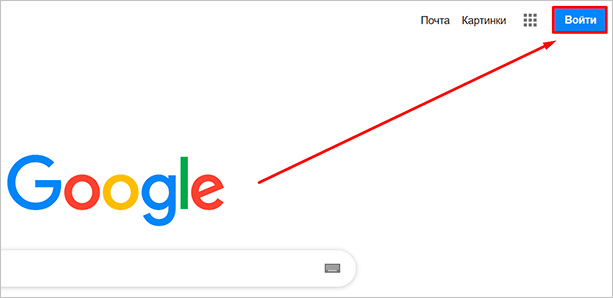
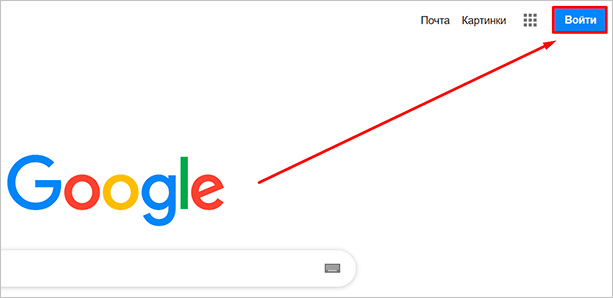
В новом окне кликните левой кнопкой мыши по надписи “Создать аккаунт”.

Теперь выберите цель создания учетной записи:
- Для себя.
- Для управления бизнесом.
Больших отличий между этими двумя вариантами я не нашла, скорее всего, это просто сведения для статистики Google.
Шаг 2
В новом окне нужно указать свои данные для создания аккаунта:
- имя;
- фамилия;
- уникальный логин пользователя;
- пароль и его подтверждение.
Необходимо заполнить все поля, и я советую указывать настоящие имя и фамилию, а также подумать над логином, чтобы потом вам было комфортно и приятно пользоваться учетной записью. Но можно указать и вымышленные сведения, проверять паспортные данные система не будет.
Имя пользователя должно быть уникальным. Если кто-то уже создал аккаунт с таким логином, вам придется переименоваться.
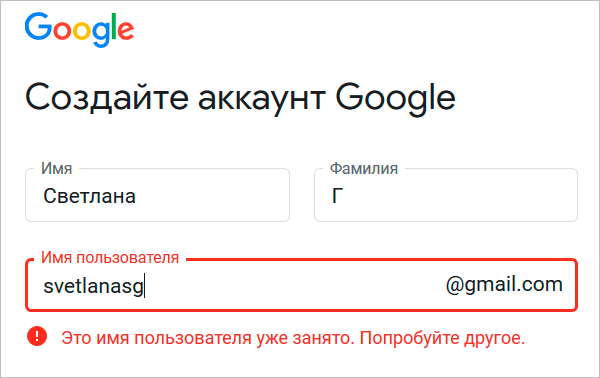
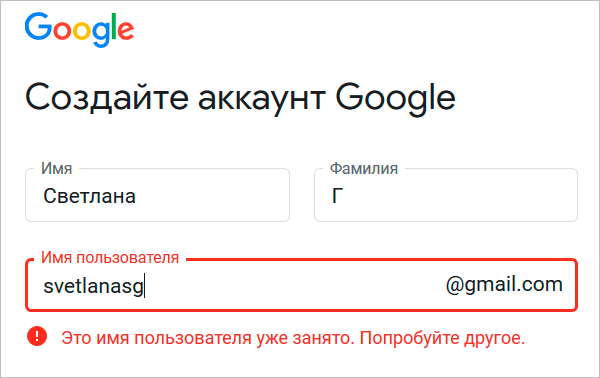
Постарайтесь подобрать максимально простое название, чтобы его легко можно было запомнить и записать. Это непростая задача, но придется ее решить. Придумайте несколько вариантов, переставляйте символы местами, удваивайте буквы, меняйте их на цифры, чтобы получить читабельное уникальное имя.
Пароль может быть любым, состоять из строчных и прописных букв, цифр, знаков препинания, скобок. Используйте эти символы, чтобы создать надежный ключ для своей учетной записи. Минимум он должен содержать 8 знаков.
Примечание: если не хотите создавать новую почту Gmail, то для регистрации аккаунта можете использовать уже имеющийся почтовый ящик. Для этого нажмите на соответствующую надпись.
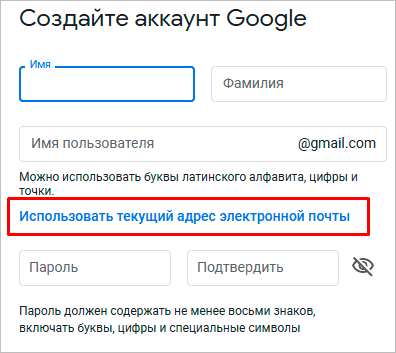
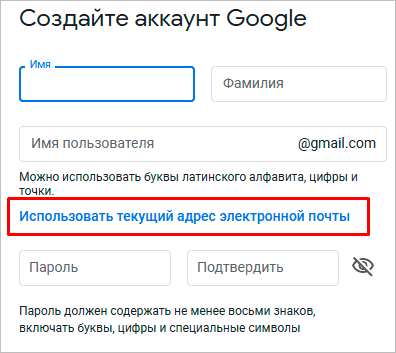
После заполнения всех полей нажмите на слово “Далее”. Если какие-то данные указаны некорректно, вы увидите соответствующие сообщения и сможете внести изменения.
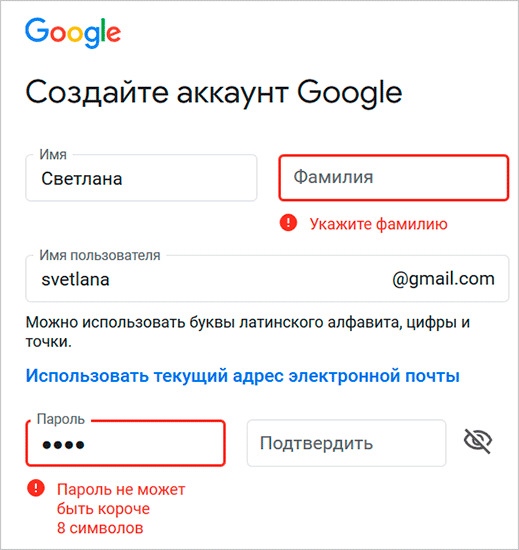
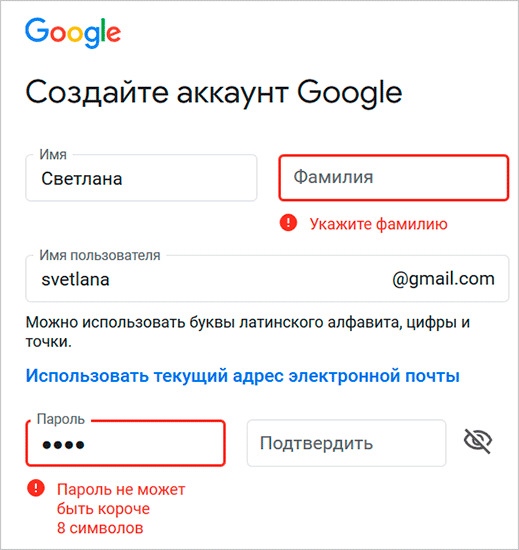
Шаг 3
Если все строки заполнены правильно, то сервис запросит ваш телефон. Он нужен для завершения регистрации и нигде больше не будет использоваться.
Чтобы подтвердить данные, введите в специальное поле пароль из SMS. Не указывайте чужой или недействительный номер, иначе не сможете открыть аккаунт Google.
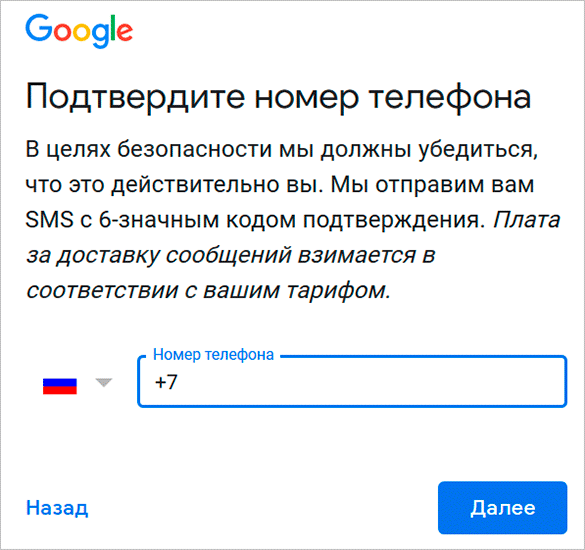
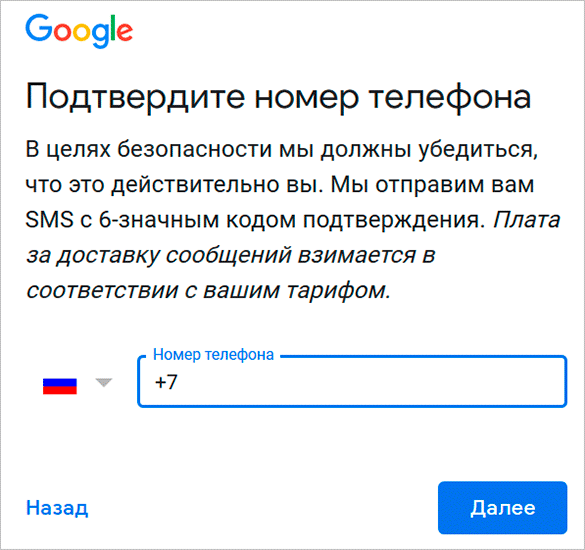
Шаг 4
Затем система предложит вам еще раз написать свой телефон и добавить резервный адрес электронной почты. Это нужно для безопасности учетной записи. Если, например, вы забыли пароль, то войти в аккаунт сможете при помощи кода из SMS или письма на резервный почтовый ящик.
Кроме того, телефон и e-mail используются для дополнительной защиты от взлома. Не указав эти данные, вы ставите под угрозу свою учетку в Google. Тем не менее эти поля не обязательны, а вот дату рождения и пол нужно написать.
Если вы указали свой мобильный номер, на него снова придет код подтверждения. Также Google предложит добавить его в различные сервисы. Вы можете согласиться с этим или отказаться и пропустить это действие.
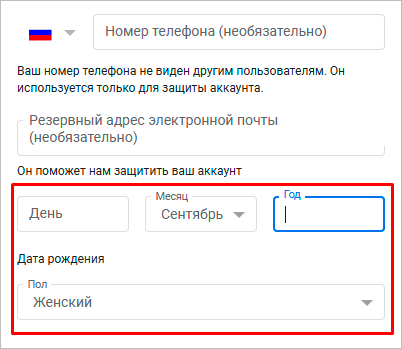
Шаг 5
В конце регистрации нас ждет настоящее испытание, нужно прочитать или не глядя принять условия пользовательского соглашения. Конечно, лучше ознакомиться с данной информацией, чтобы не было сюрпризов, но мало кто это делает.
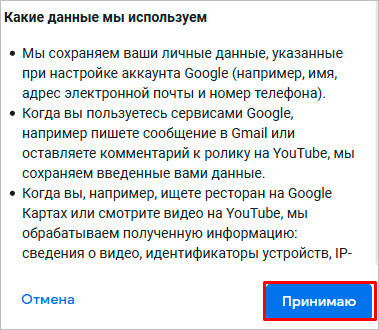
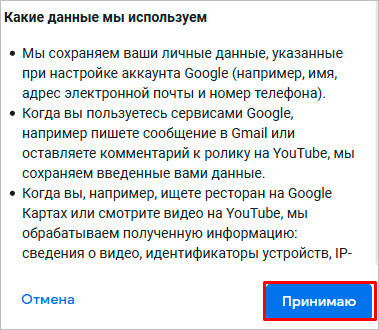
Поздравляю, вы создали аккаунт Google и уже вошли в него. Если все прошло удачно, то перед вами появится стартовая страница поисковика, только в верхнем правом углу теперь вместо кнопки “Войти” красуется кружочек с первой буквой имени или фамилии, а может и с двумя буквами.
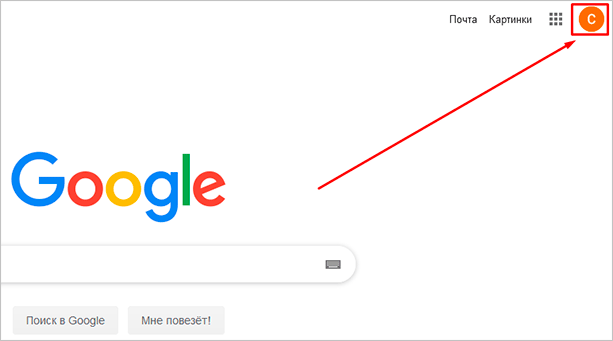
Что делать дальше
Сразу после регистрации можно перейти в любой сервис, предоставляемый компанией Google. Для этого нажмите на пиктограмму в виде квадрата из точек в правом углу.
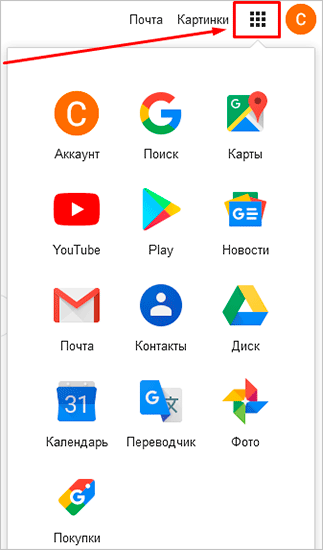
Давайте коротко пройдемся по основным пунктам этого списка:
- “Аккаунт” позволяет настроить учетную запись;
- “Поиск” переносит нас на стартовую страницу google.com;
- “Карты” открывает поиск мест, улиц, городов;
- “YouTube” – это ссылка на сайт видеохостинга, где теперь у вас есть свой канал, на котором можно создавать свои видеоролики, сохранять и комментировать понравившиеся материалы;
- “Play” – магазин приложений, музыки и фильмов;
- “Новости” позволяет знакомиться с событиями в мире;
- “Почта” моментально открывает ваш почтовый ящик;
- в “Контакты” можно сохранять номера телефонов, чтобы иметь к ним доступ с любого мобильного устройства под Android;
- “Диск” – это хранилище любой нужной вам информации;
Давайте перейдем в настройки учетной записи. Для этого нужно нажать на слово “Аккаунт” в перечне всех сервисов или кликнуть по аватарке и затем по синей кнопке.
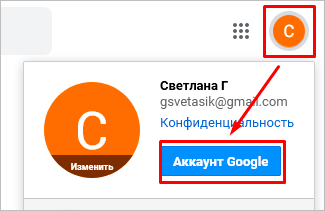
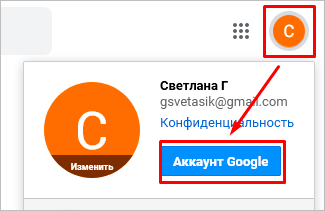
Теперь, перемещаясь по меню в левой части экрана, вы можете изменить любые данные, начиная от имени и заканчивая историей платежей в сервисах Google. Я рекомендую сразу установить на аватарку свою фотографию или какую-то интересную картинку, тогда вам будет приятно пользоваться учетной записью, и другие пользователи смогут легко узнавать вас во время переписки.
Дальнейшие действия зависят от ваших целей. Вы можете перейти в почту и отправить важные письма, настроить свое мобильное устройство, синхронизировав его с аккаунтом в Google, загрузить файлы на Диск и поделиться ссылкой с друзьями, создать текстовый документ или таблицу в интернете. С чего начнете вы?
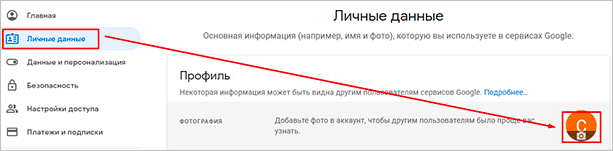
Заключение
Мы подробно разобрали, как сделать свой аккаунт в Google и начать им пользоваться. Надеюсь, у вас все получилось. Если есть вопросы, пишите комментарии, будем обсуждать и решать проблемы сообща.
Сохраняйте статью в закладки, чтобы не потерять, и делитесь ей с друзьями в социальных сетях, чтобы они тоже могли быстро создать свою учетную запись. Подписывайтесь на новости iklife.ru и читайте полезные материалы о сервисах, программах, заработке и финансах. Развивайтесь вместе с нами.
До новых встреч, друзья.
Как создать аккаунт в Google в 2020
Google аккаунт — это личный кабинет, где предоставляется возможность создать почту gmail.com, управлять рекламным кабинетом, сайтом или подключать другие инструменты поисковика.
Создание Гугл аккаунта и почты Gmail
После посещения страницы регистрации (accounts.google.com) потребуется нажать на кнопку «Создать аккаунт Google».
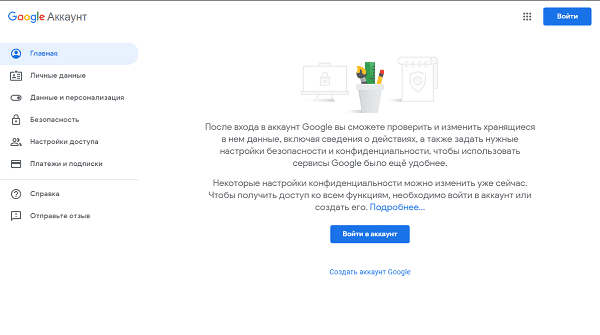
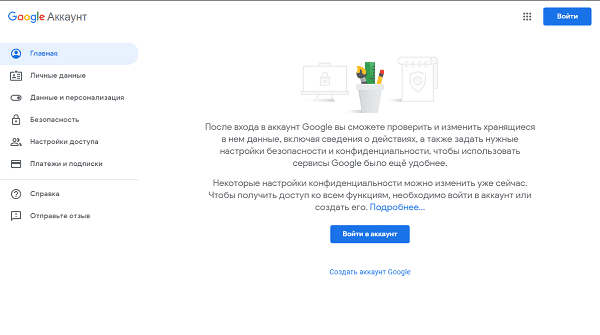
На странице регистрации заполняем следующие поля:
- Имя;
- Фамилия;
- Имя пользователя. Не должно быть занято другим пользователем (система оповещает об этом). Именно к нему будет приписано gmai.com. Например, если выбрать seopulses, то будет создан аккаунт [email protected];
- Пароль;
- Подтверждение пароля.
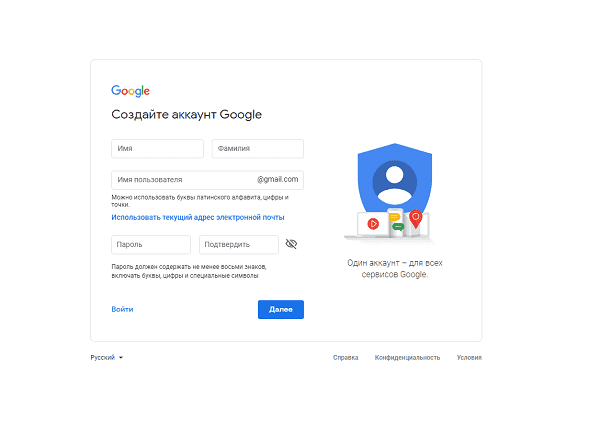
Нажимаем на кнопку «Далее»
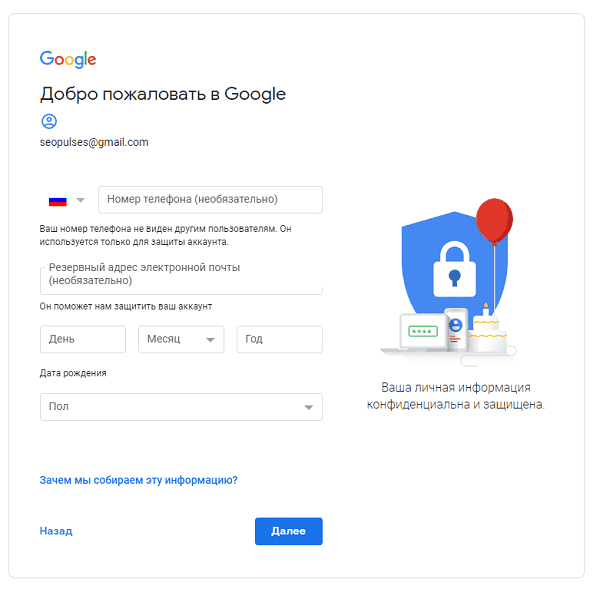
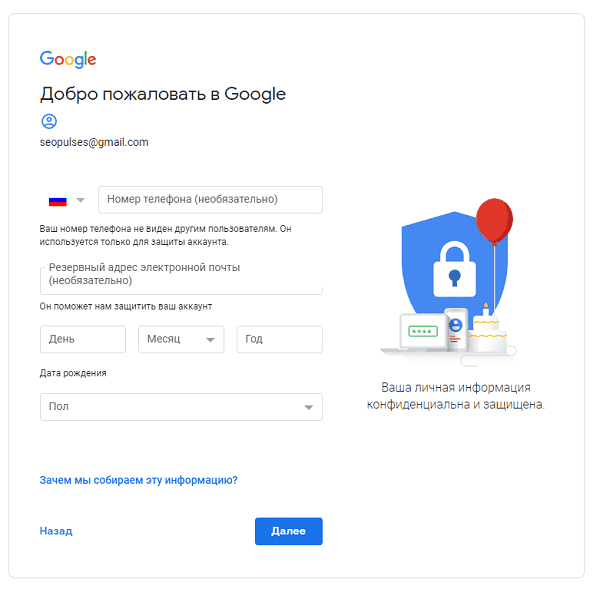
Для завершения регистрации следует:
- Ввести дату рождения (число, месяц, год)
- Пол
Также можно указать (необязательно) дополнительные данные для повышения безопасности аккаунта и его восстановления:
- Номер мобильного телефона. Для подтверждения будет отправлена СМС с кодом;
- Резервный адрес электронной почты. На нее придет письмо с уведомлением об использовании в качестве резервной почты.
Теперь видим перед собой «Конфиденциальность и Условия использования», которые потребуется принять.
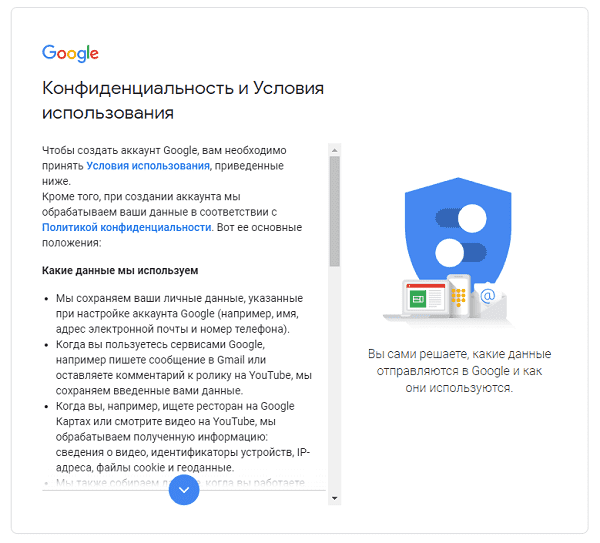
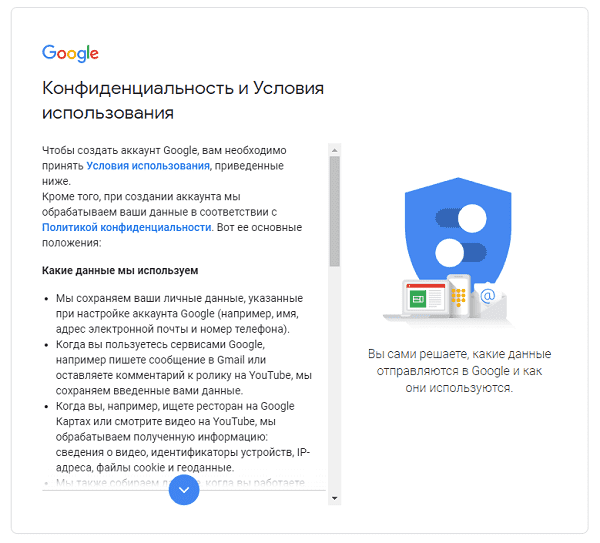
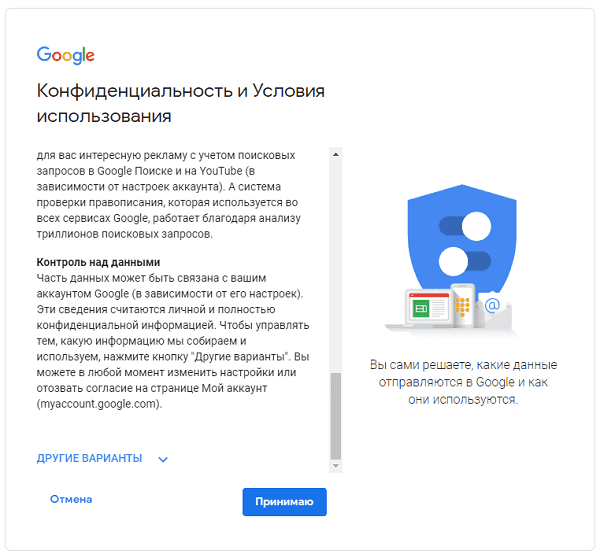
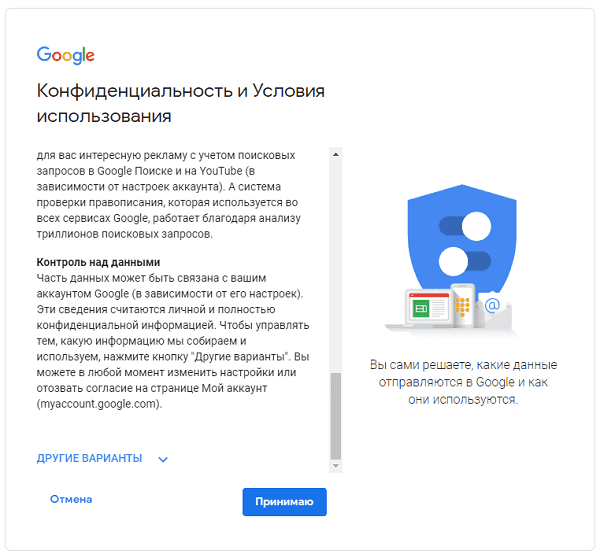
Все готово.

Создание Гугл аккаунта на базе доменной почты
Если Вы используете доменную почту yandex, google, mail.ru или хранящуюся на сервер то можно использовать ее в качестве логина для аккаунта. Для этого на странице регистрации потребуется выбрать пункт «Использовать текущий адрес электронной почты».
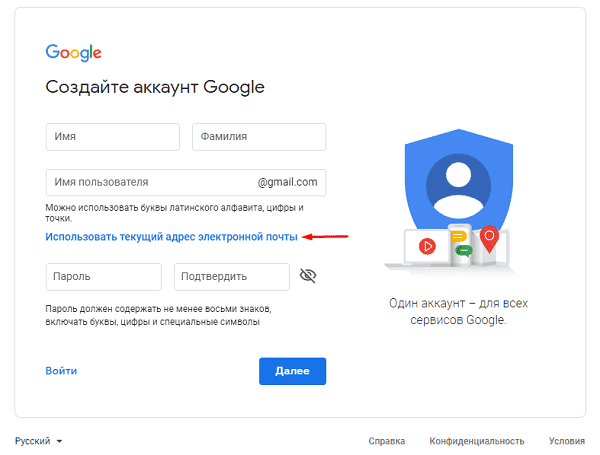
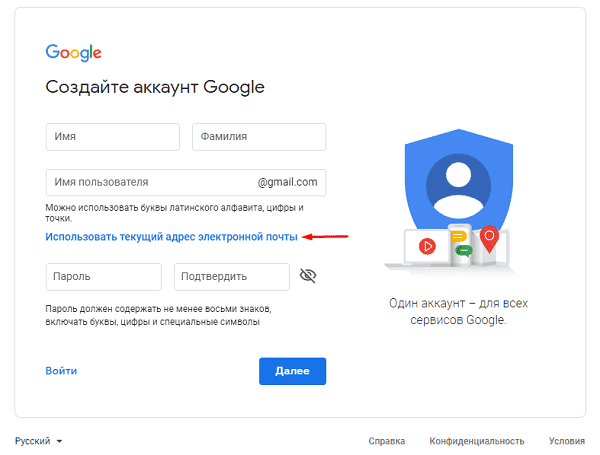
Теперь можно ввести адрес своей основной почты для регистрации, например, [email protected], заполнить оставшиеся поля и нажать на «Далее».
Теперь следует заполнить оставшиеся поля, как и в случае №1 и кликнуть на «Далее».
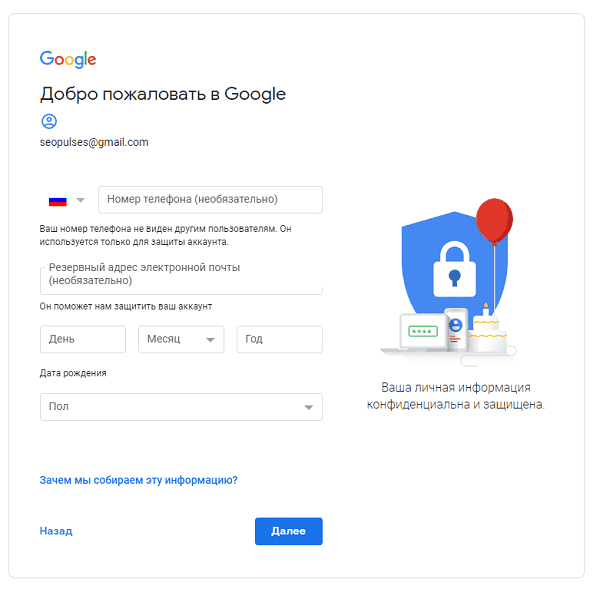
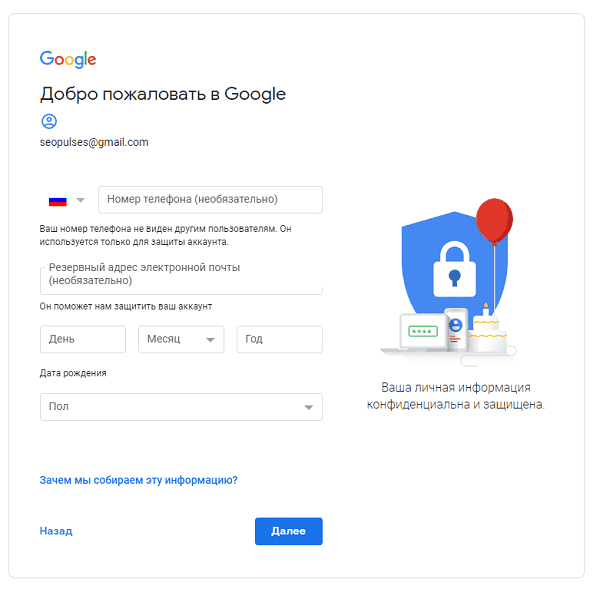
Принимаем условия конфиденциальности и идем далее.
Все готово.

Используя этот метод:
- Вы не получаете возможности использовать gmail, а все письма будут приходить на основной адрес электронной почты;
- Пользователь получает те же права, что и другие владельцы Google аккаунта, например, 15 Гб на диске.
Как восстановить Google аккаунт
Если не известен логин (Способ №1)
Для этого потребуется на этапе ввода логина нажать на клавишу «Забыли адрес эл. Почты?»


После ввести контактные данные, например, номер телефона.
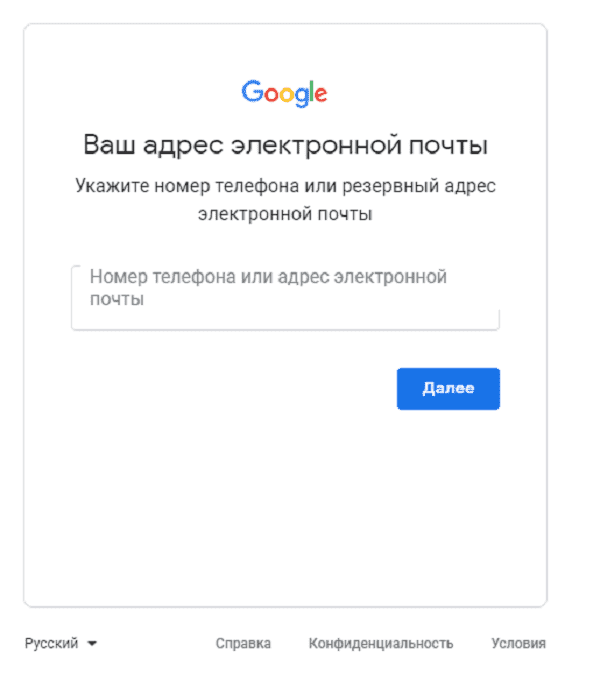
Теперь нужно подтвердить, что аккаунт принадлежит именно Вам, введя имя и фамилию, которые введены в аккаунте при регистрации.
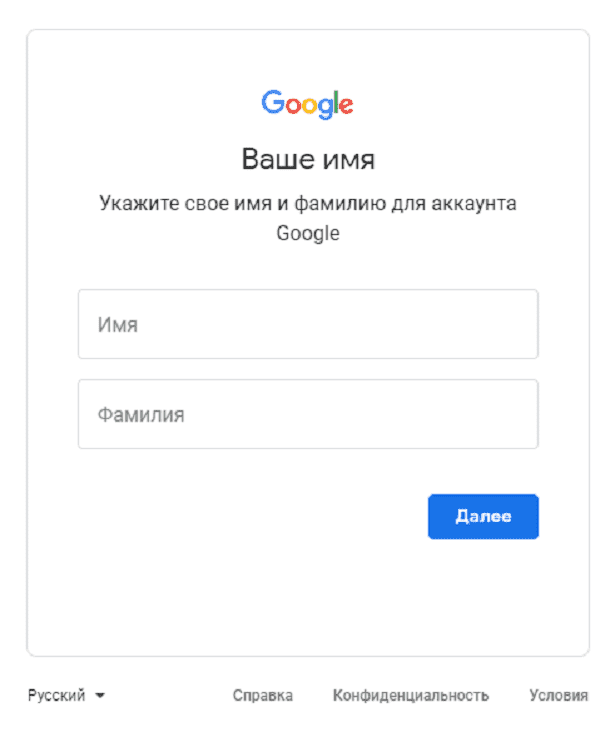
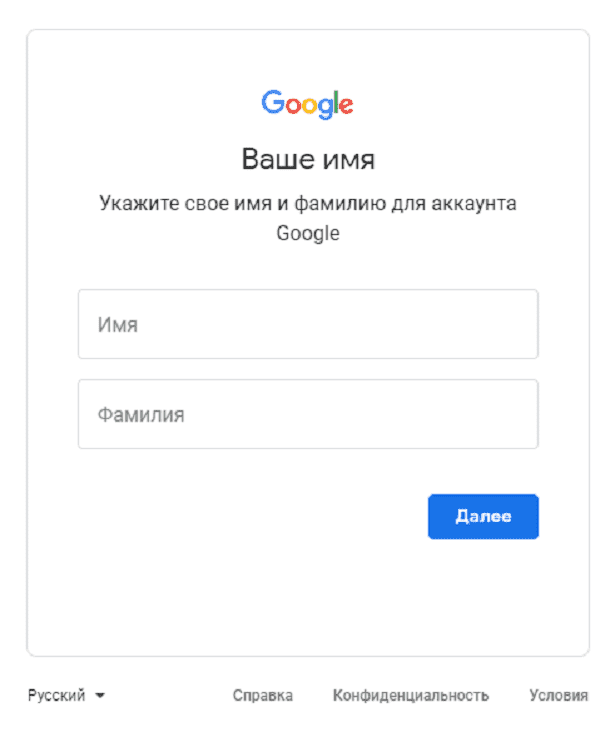
Если данные были введены корректно, то Гугл предложит отправить смс на указанный номер для подтверждения.
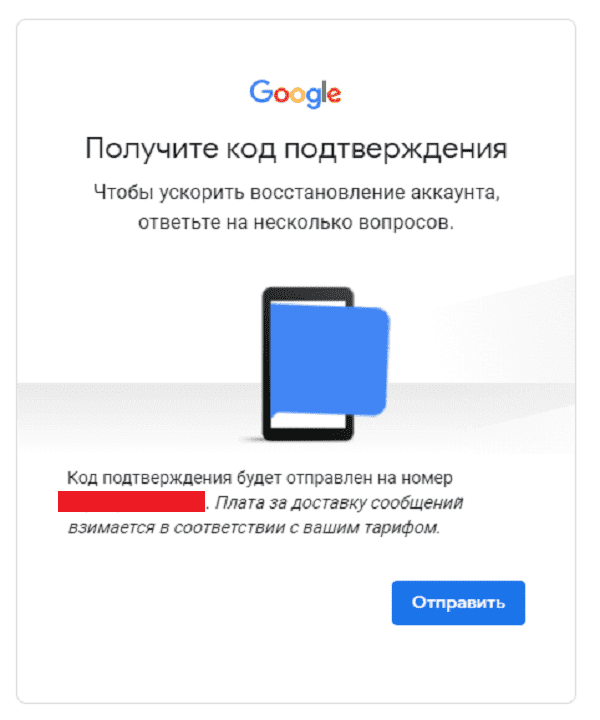
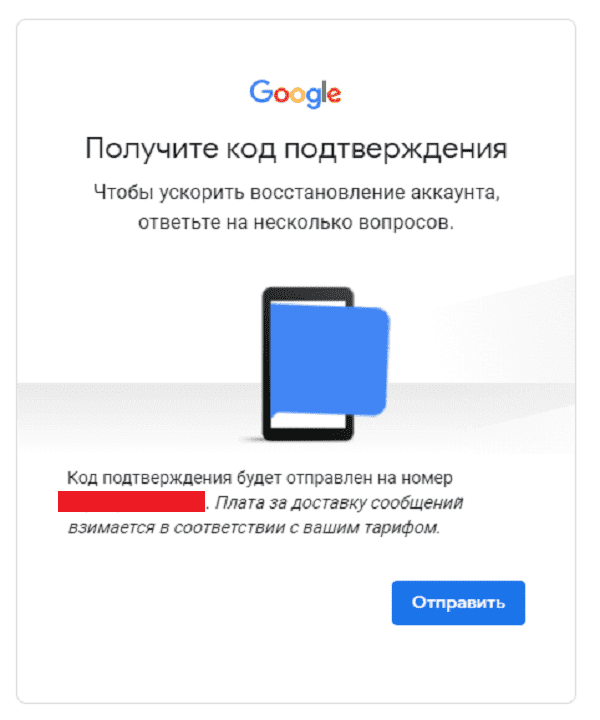
Введя корректную СМС Вы получите наименование логин на экране.
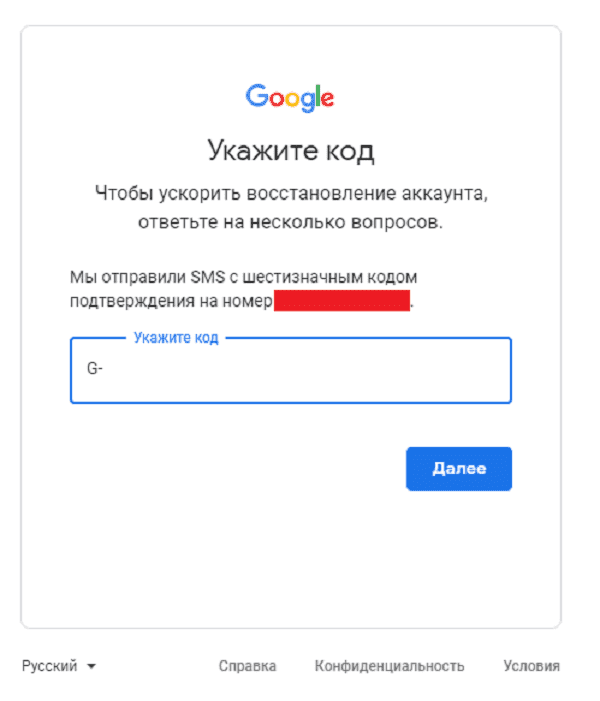
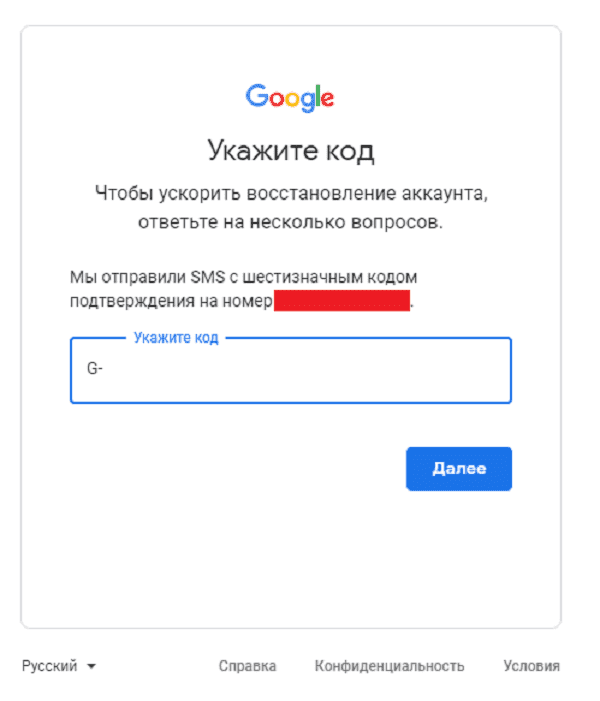
Все готово.
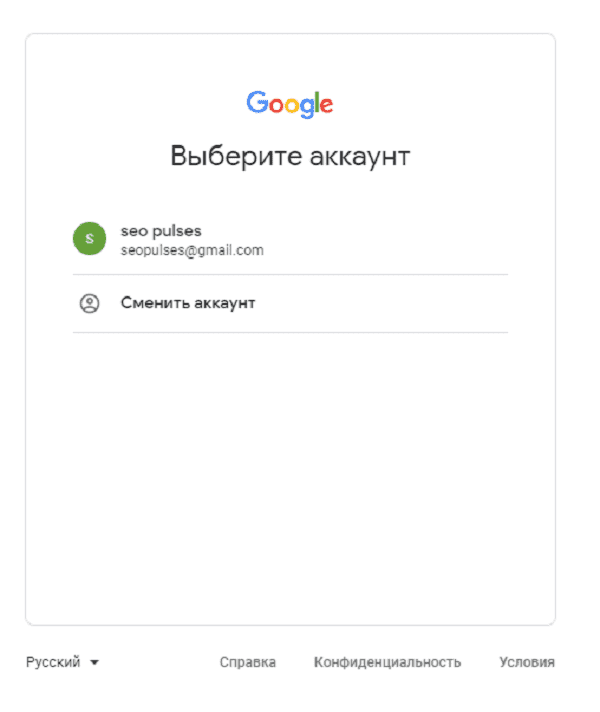
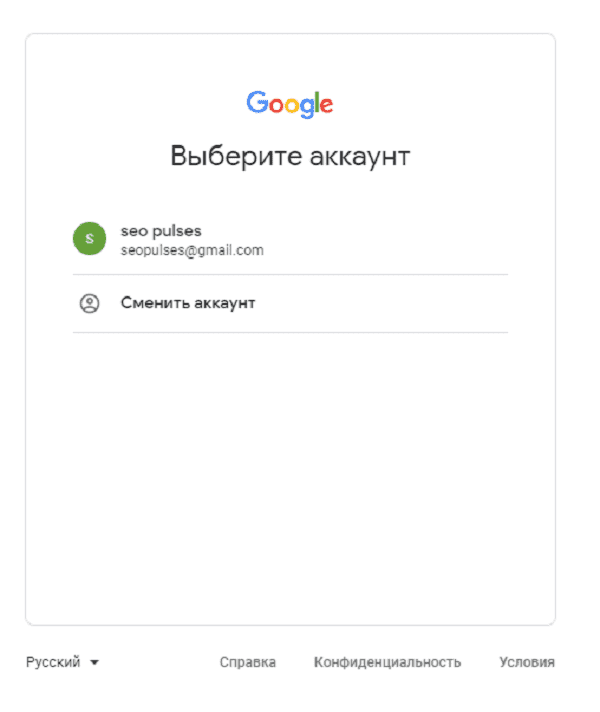
Если не известен пароль (Способ №2)
После ввода логина нужно нажать на «Забыли пароль?»
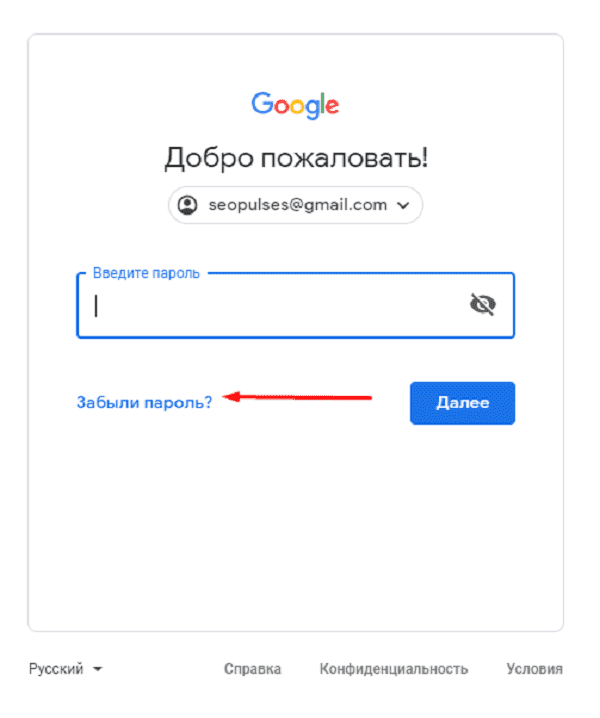
Далее вводим последний пароль, который помните, или же кликаем на «Другой способ».


Теперь вводим код из СМС-сообщения.
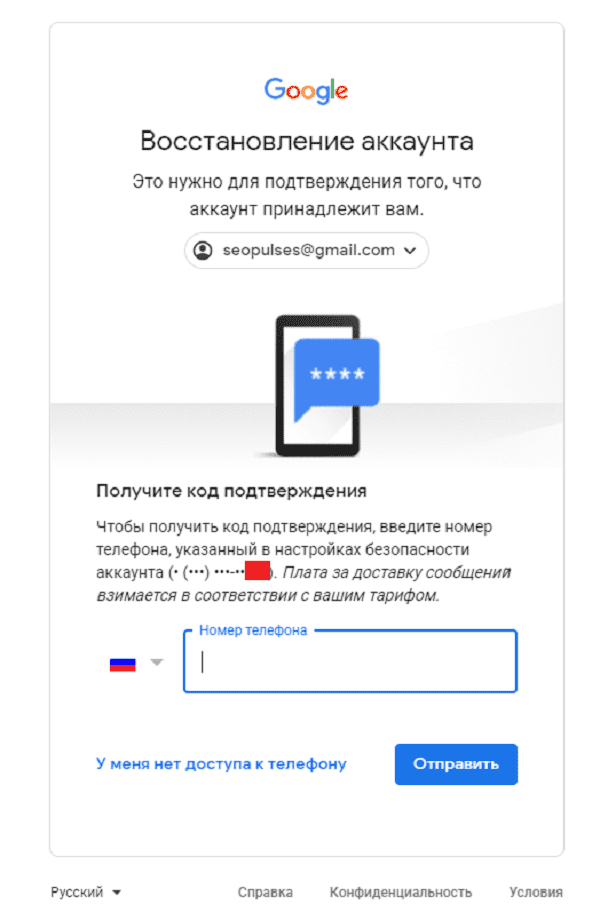
Все готово, можно ввести новый пароль и использовать его при входе.
Возможности Google аккаунта
После регистрации Вам будут доступны следующие сервисы:
Полный список сервисов можно узнать посетив страницу https://about.google/intl/ru/products/.

Что такое аккаунт и как его создать
Слово аккаунт пошло от английского account, что переводится как «учётная запись» или «личный счёт». И означает оно собственное пространство в какой-то системе. Например, в Одноклассниках, на сайте Гугл, в Яндексе. Фактически это личная страничка с уникальным логином и паролем.
Аккаунт (учётная запись) – это личное место на каком-то сайте в Интернете. Его получают после регистрации и чтобы в него зайти, нужно ввести свой логин и пароль. Эти данные назначает сам пользователь, когда проходит регистрацию.
В своей учётной записи можно делать что угодно. Правда, лишь в зависимости от предназначения службы, в которой она создана. Например, написать письмо, если это служба писем. Или просмотреть сохранённые сайты, если это база Интернет-страниц.
Зачем нужен аккаунт
Нужен он, чтобы полноценно пользоваться какой-то системой. Например, электронной почтой или социальной сетью. И этот самый аккаунт нужно получать в любой службе Интернета, в которую вы хотите попасть.
Например, если вы хотите пользоваться фэйсбуком, то нужно зарегистрироваться в этой системе – на сайте facebook.com
Что такое логин и пароль
Логин и пароль – это то, что нужно обязательно указывать при регистрации в любой системе. Это уникальные данные пользователя, при помощи которых сайт понимает, кто есть кто.
Нужно это, чтобы люди могли свободно общаться и при этом никому не мешать. Например, у меня свой аккаунт, в который я вхожу с уникальным именем (логином) и по скрытому от чужих глаз паролю. У моего соседа тоже своё имя и свой пароль. И у другого соседа тоже.
У всех пользователей какой-то службы, например, почтовой, свои имена и свои пароли. Эти имена знают организаторы службы, если она небольшая. Но паролей не знает никто, кроме тех, кому они принадлежат.
Этим обеспечивается безопасность подключения. Правда, имя при этом вводится открыто — например, andrey. А пароль — скрыто. Например, 65Rnm74Qv
Напомню, эти данные назначаются при регистрации. В них могут быть использованы только буквы английского алфавита и цифры. Подробнее о логинах и паролях можно узнать их вот этой статьи.
Как создать аккаунт
Чтобы создать аккаунт в какой-то системе, нужно пройти там регистрацию. Процесс это несложный: просто отвечаете на несколько вопросов, выбираете логин и пароль.
Регистрация в той или иной системе – это и есть процедура получения там аккаунта.
Самое трудное в этом деле — выбрать логин. Ведь он должен быть уникальным, таким, которого в системе еще нет. Рассмотрим, как это делается на практике – на примере Гугл.
Аккаунт Google
Учётная запись в Google открывает доступ ко всем скрытым гугловским плюшкам. Кроме того, что вы получаете свою личную почту в этой системе, так еще и доступ к Документам, Таблицам, Диску, Календарю. А еще вы становитесь полноценным пользователем ютуба с возможностью создать свой канал и загружать на него видео.
1. Открываем сайт google.ru и нажимаем на кнопку «Войти» в правом верхнем углу.
2. Щелкаем по ссылке «Создать аккаунт» под формой входа.
3. Заполняем анкету с правой стороны. Лучше указывать свои настоящие данные.
В поле «Придумайте имя пользователя» необходимо написать логин, который вы хотели бы получить в системе. Его нужно просто придумать. Это имя должно состоять из английских букв, без пробелов. Можно использовать цифры.
Обычно с первого раза логин придумать не получается – все простые имена заняты. Но можно попробовать добавить к нему пару букв или цифр. А можно положиться на систему – она предложит свободные варианты (при условии, что заполнены поля «Имя» и «Фамилия»).
Пароль тоже нужно придумать самостоятельно. К нему требования такие: минимум 8 символов, буквы должны быть только английскими и большого размера (строчные) и маленького, а также в нем должна быть хотя бы одна цифра. Потом этот пароль нужно будет напечатать повторно в следующем поле.
Обязательно запишите выбранный логин и пароль в надежное место! Ведь это ваш доступ к аккаунту.
Далее нужно указать дату рождения и пол, иначе система вас не зарегистрирует. А вот мобильный телефон и запасной адрес эл.почты можно не указывать.
Когда все заполнено, нажимаем «Далее». Если что-то будет указано не так, как надо, система дальше не пропустит. Та часть, которая ей не нравится, будет подсвечена красным – значит, ее нужно поправить.
Ну, а дальше Google попросит прочитать и принять «Политику конфиденциальности и условия использования», после чего сайт выдаст вам почтовый ящик и всё остальное.
Вот и всё! Учетная запись в Гугле создана.
Регистрация в других системах
Только что я кратко рассказал о том, как получить аккаунт в системе Google. В других сервисах Интернета всё происходит примерно так же: нужно нажать на кнопку «Регистрации» и заполнить что-то вроде небольшой анкеты. Главное потом записать в надежное место назначенный логин и пароль.
Но если вы боитесь что-то сделать неправильно, вот инструкции по регистрации в популярных системах:
Одноклассники Вконтакте Skype Яндекс Mail.ru
Автор: Илья Кривошеев
Как создать аккаунт на телефоне, руководство по регистрации нового профиля
При покупке нового смартфона одно из первых действий, которое предстоит сделать пользователю после его запуска – создать аккаунт на телефоне. Это важный момент, поскольку к этой записи привязывают иные профили и личную информацию о юзере.
В первую очередь аккаунт будет привязан к конкретному телефону. Именно с его помощью можно будет скачивать и устанавливать на своё устройство утилиты из фирменных магазинов. Однако любой профиль можно отвязать от устройства.
Что нужно знать при создании аккаунта
Первое, что нужно знать при создании аккаунта, это то, что он регистрируется в разных системах. Каждая платформа требует рабочий аккаунт в определённом сервисе.
Данная инструкция подойдёт практически для всех устройств от производителей:
- Huawei.
- Prestigio.
- Fly.
- Мейзу.
- Самсунг Галакси.
- ZTE.
- Дигма.
- Леново.
- Асус.
- Ксиоми.
- Флай.
- Микромакс.
- BQ.
- DEXP.
Большая часть гаджетов от этих устройств работает на ОС Андроид, и требует регистрацию аккаунта в Гугл.
Свой профиль на Айфон, работающий на платформе iOS, нужно создавать в приложении iTunes.
На мобильных же устройствах, работающих на ОС от компании Майкрософт, учётные записи можно создать на сайте live.com.
При создании аккаунта потребуются указать следующую информацию:
- Логин и пароль от открываемой записи.
- Имя и фамилию, дату рождения и пол пользователя.
- По желанию – номер мобильного и адрес запасного email.
- Страна проживания.
Независимо от типа ОС телефона, при первом его запуске устройство запросит регистрацию аккаунта. Если у владельца уже имеется своя страничка, он может воспользоваться ей и ввести её данные для привязки к устройству. Ниже будут даны инструкции о том, как создать новые аккаунты.
Поскольку процедура открытия учётной записи проводится в онлайн-режиме, нужно подключиться к Интернету – с помощью Вай Фай или передачи данных с Сим-карты. Если сигнал слабый, на экране высветится оповещение о том, что «Не удаётся установить надёжное соединение».
Аккаунт для iPhone
Профиль для Айфона создаётся в фирменном приложении – АйТюнсе. Найдите в верхней части вкладку «Учётная запись» и далее кликните на «Войти».
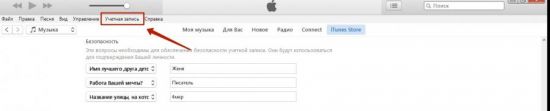
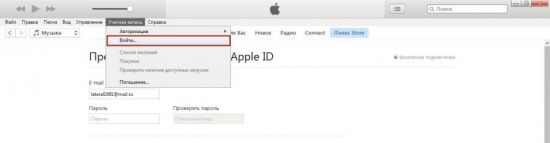
Далее кликаем на «Создать новый Apple ID» и затем – на «Продолжить».
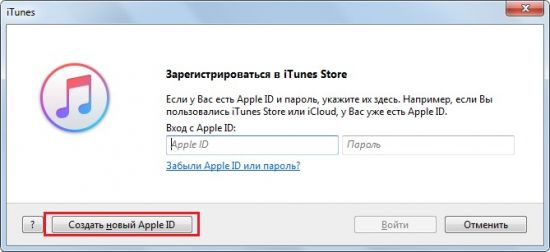
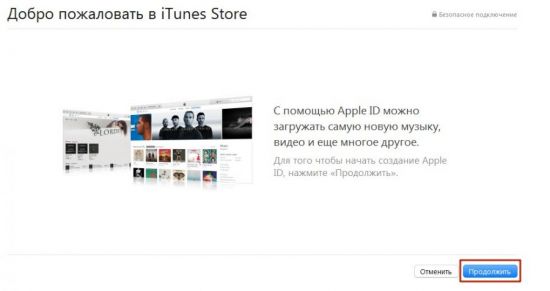
Ставим галочку возле пользовательского соглашения и заполняем анкету. Затем даём ответы на 3 вопроса.
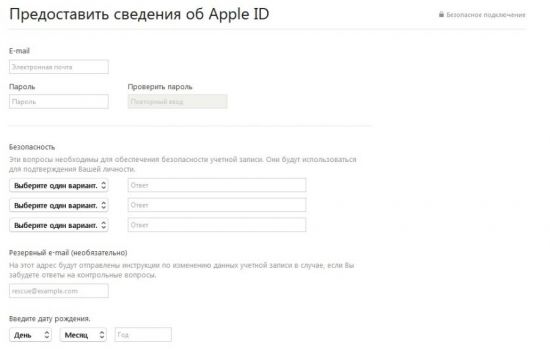
На почту вышлют письмо. Нажав на «Подтвердить адрес», почтовый ящик будет привязан к профилю, а регистрация будет завершена.
Аккаунт для Android
Владельцам устройств на платформе Андроид потребуется почтовый ящик от Гугл. Регистрируется он после первой активации смартфона либо же позже, зайдя в настройки телефона. При использовании уже созданной почты необходимо будет вписать её электронный адрес и пароль для авторизации. Созданный профиль позволит синхронизировать записи в Ютубе, Хроме, Гмэйле и иных устройствах.
Для создания аккаунта не в момент включения устройства, а позже, нужно сделать следующее:
1.Открыть «Настройки» и нажать на подпункт «Аккаунты», а далее – на «Добавить аккаунт».
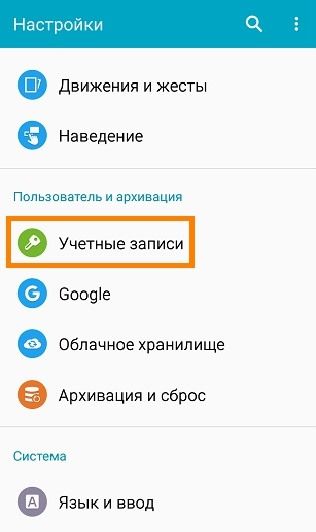
2.Выбирается соответствующий тип аккаунта – «Google» (возле него находится фирменная эмблема).
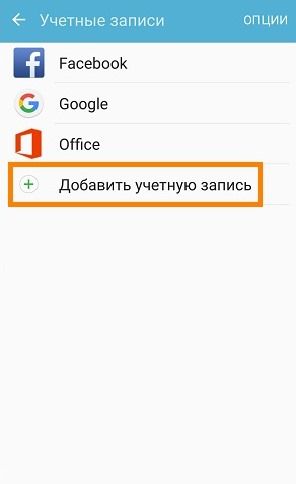
3.Теперь предстоит выбрать подходящее действие – ввести данные от уже рабочего аккаунта, либо же нажмите на «Или создайте новый аккаунт».
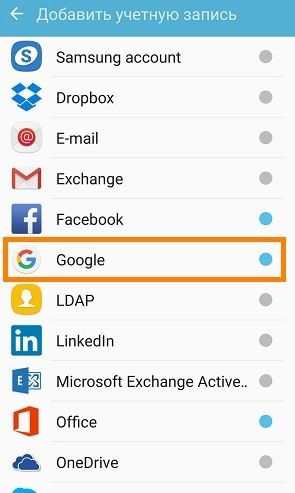
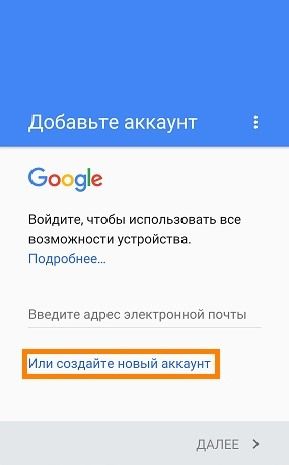
4.Выбираем второй вариант, вводим имя и фамилию (необязательно вводить настоящее), пол и дату рождения и жмём на «Далее».
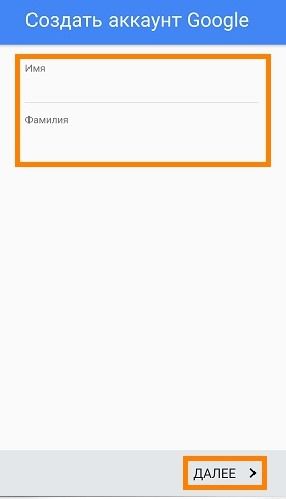
5.Вписываем в открывшуюся форму логин (если он уже занят, система оповестит об этом) и пароль.
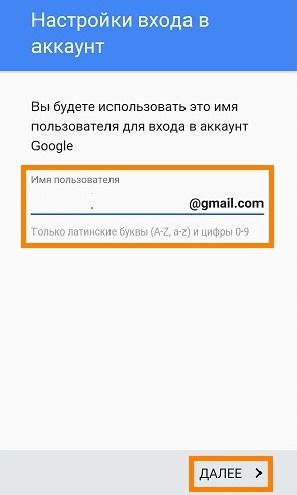
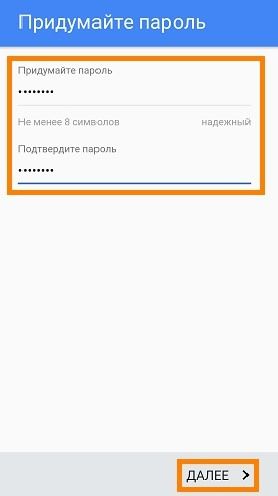
Дальше при желании можно для повышения безопасности пройти регистрацию, указав номер телефона. Делается это по желанию пользователя. В таком случае пароль для входа будет поступать на смартфон в СМСке, а сам номер будет привязан к профилю.
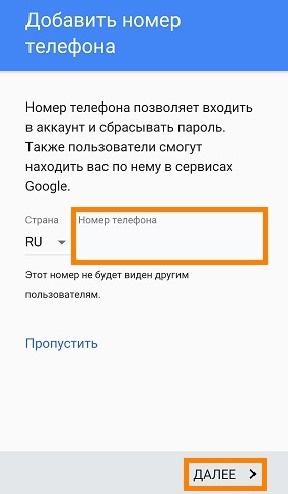

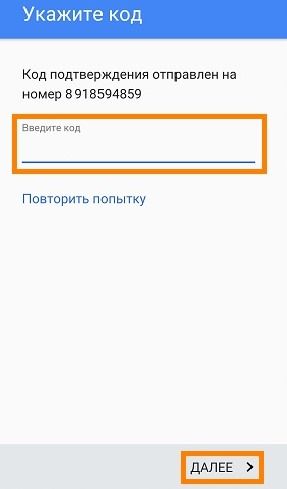
Остаётся только ознакомиться с условиями пользования сервисами Гугл, поставив соответствующую галочку. Теперь при желании предстоит привязать к профилю банковскую карту или электронный кошелёк, чтобы в дальнейшем оплачивать с него покупки. Данный пункт также можно пропустить, добавив платёжные данные позднее.
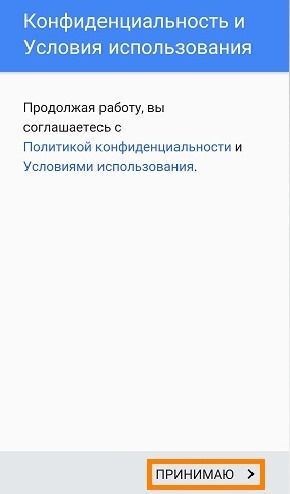

Однако гаджеты от 3 представленных ниже производителей имеют свои системы для создания аккаунта, регистрация которых немного отличается от рассмотренного порядка:
Самсунг
Начинается регистрация также с настроек устройства. Перейдя в раздел «Учётные записи», нужно нажать на «Samsung account».
Ставим галочку возле пункта создания аккаунта.
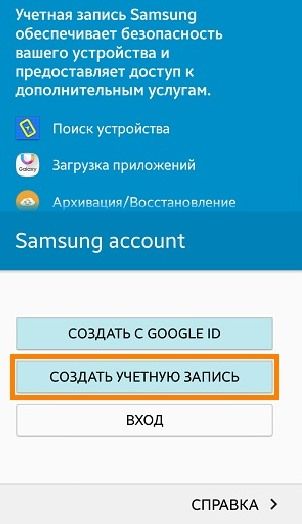
Заполняем анкету, указывая:
- Адрес почты.
- Пароль от аккаунта.
- Имя, фамилию и дату рождения.
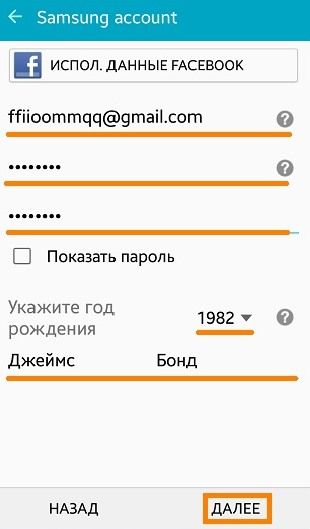
Ставим галочку, подтверждающую принятие условия пользовательского соглашения.
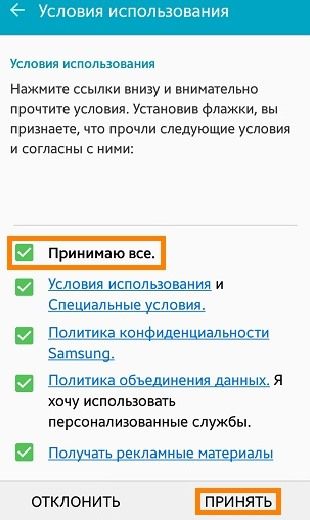
В конце подтверждаем создание аккаунта. Для этого нужно перейти по ссылке, которую вышлют на почтовый ящик.
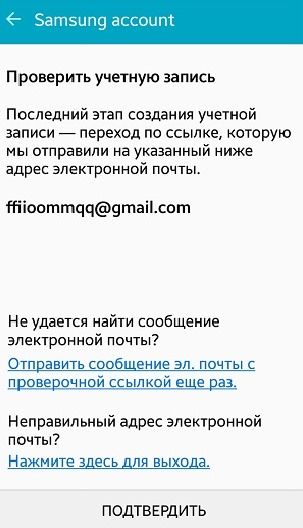
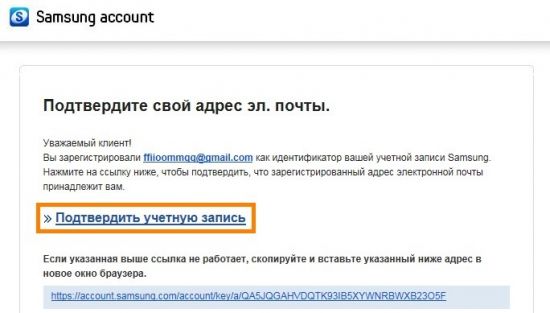
Читайте также:
Meizu
Гаджеты этого производителя имеют учётные записи, именуемые Flyme. Она создаётся так:
В настройках находим пункт «Аккаунты» и тапаем на «Мой Flyme». Выбираем опцию регистрации.
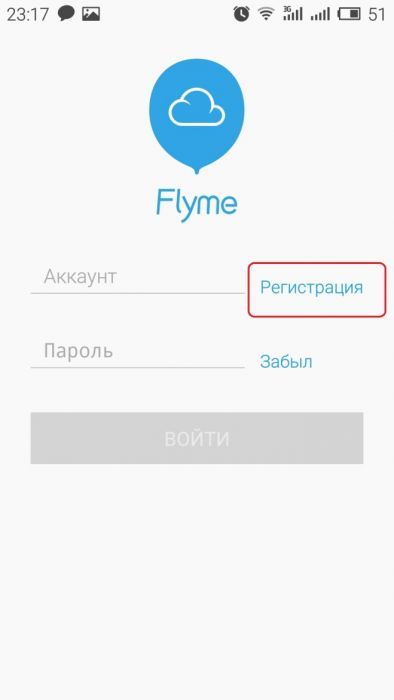
Указываем логин, пароль и адрес электронного ящика.
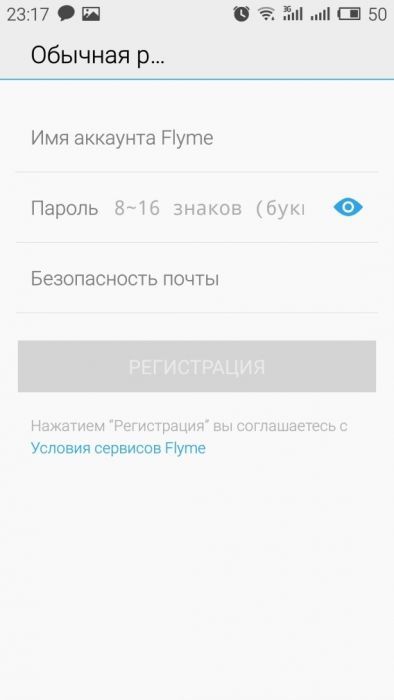
В качестве мер безопасности для восстановления доступа нужно выбрать два контрольных вопроса и вписать ответы на них. Запишите их, чтобы не забыть, иначе вход затруднится.
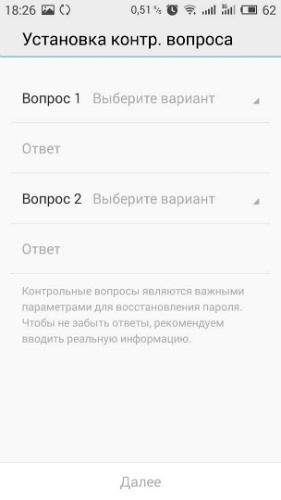
Далее на почту вышлют письмо со ссылкой. Перейдя по ней, будет подтверждено создание аккаунта.
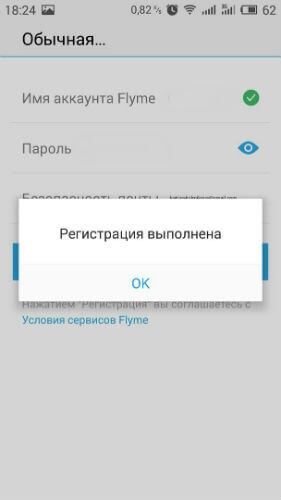
Xiaomi
У этой компании своя запись именуется Mi-аккаунтом. Для создания нужно открыть официальный сайт (ссылка для перехода: https://account.xiaomi.com/pass/register). Внизу страницы есть кнопка для создания аккаунта с помощью номер сотового.
Далее заполняется специальная форма с личными данными:
- Датой рождения.
- Адресом почтового ящика.
- Страной пользователя.
В конце нужно тапнуть на «Create Mi-account».
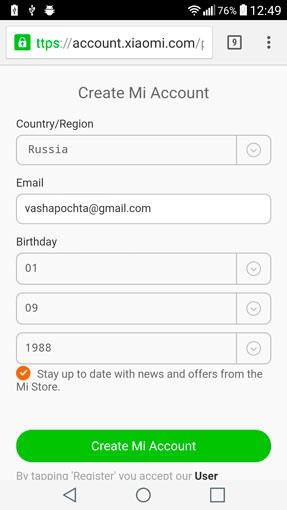
Указываем пароль для авторизации и вводим код с картинки. Для окончания процедуры нажмите на «Submit».
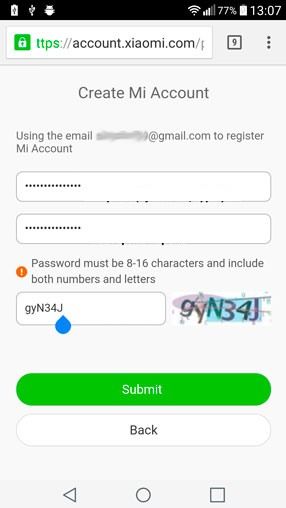
Для Windows
Для устройств на платформе Майкрософт Phone при создании аккаунта также предстоит зайти в настройки телефона и добавить учётную запись.
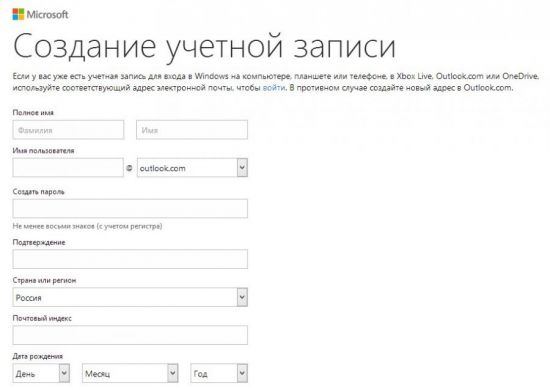
Заходим на сайт live.com и кликаем на «Создать учётную запись». Заполняем анкету и указываем адрес нового почтового ящика (он используется на спецсервисе – outlook.com).
Подтвердив регистрацию, нужно нажать на «Добавить службу» и далее – на «Учётная запись Microsoft». Введя логин и пароль от email, пользователь авторизуется и сможет пользоваться всем функционалом в дальнейшем.
В случае если будет установлена блокировка экрана, для разблокирования нужно вводить пароль от профиля. Позднее аккаунт можно будет сменить, либо же использовать его и на другом устройстве. Плюс – связать несколько устройств воедино, чтобы синхронизировать данные.
Итак, аккаунт для любой из ОС можно открыть без номера телефона. Он необходим для дальнейшего использования всех возможностей смартфона, и поэтому следует сохранить данные для входа в аккаунт на случай необходимости. В течение всей процедуры будут даны краткие пояснения по каждому шагу, а при неверно выполненном действии высветится соответствующее оповещение (либо же не получится нажать кнопку «Данные»). Посмотрите видео, расположенное ниже, чтобы пройти процедуру правильно и создать новый или второй профиль.
Как создать Аккаунт Гугл — легко
Что такое аккаунт «Гугл»?
Аккаунт «Гугл», как и любой другой, представляет собой вашу персональную страницу. На ней хранятся ваши метаданные, информация социальных профилей и интернет-контент, который вы пожелали сохранить. Аккаунт позволяет совершать покупки в Сети, искать различную информацию и так далее. Обширность данного списка зависит исключительно от того, какие сервисы и возможности предоставляет компания, у которой вы зарегистрировались. Одним из самых полезных и необходимых является аккаунт «Гугл». Компания, известная на весь мир благодаря своему поисковику, сегодня предлагает огромный спектр услуг и владеет массой интересных сервисов. Для доступа к ним как раз и нужен вход в «Гугл»аккаунт. Об этом и поговорим подробней.
Создать аккаунт Google Play через телефон
Разберем пошагово, как зарегистрироваться в официальном магазине приложений Google.
- Запустите приложение Google Play на вашем устройстве и нажмите на ссылку «Или создайте новый аккаунт».
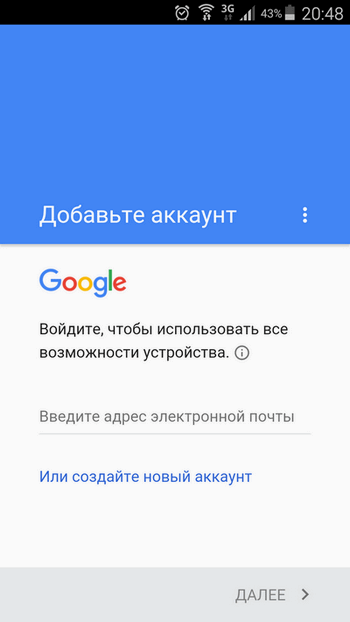
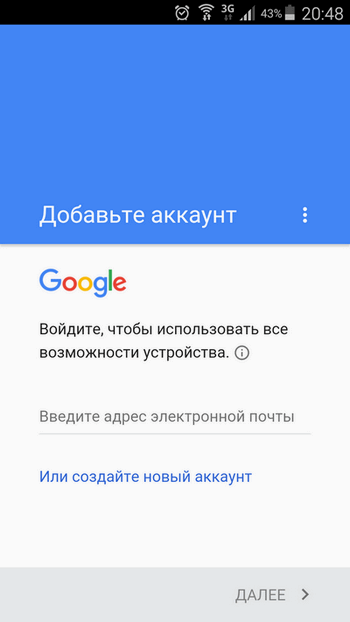
- Введите ваше имя и фамилию в соответствующие поля (на русском или латинице — по желанию). Если планируете иногда покупать приложения по своей банковской карте, то лучше указать реальные данные. Если будете пользоваться только бесплатными программами, то можно ввести вымышленное имя. После заполнения полей нажмите кнопку «Далее».
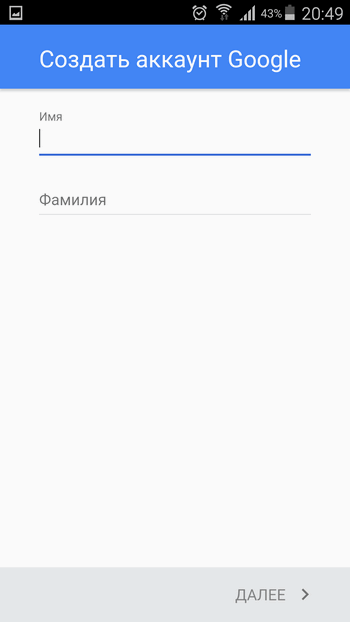
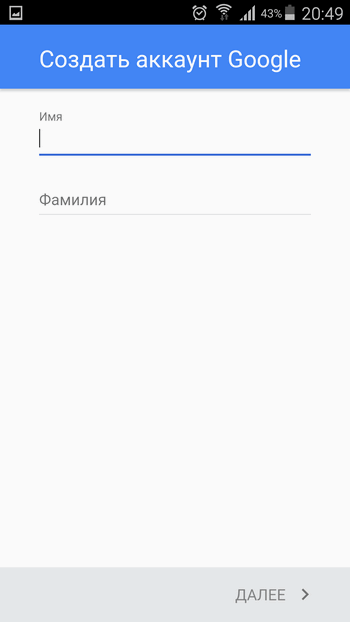
- Откроется экран настройки входа в аккаунт, где придумайте и введите имя пользователя (логин) для входа в учетную запись в Google Play. В отличие от имени и фамилии имя пользователя необходимо вводить строго на латинице. Ваш логин будет выглядеть как «ваше придуманное имя»@gmail.com, например [email protected]. Так же это будет вашем адресом электронной почты в почтовом сервисе Gmail. Нажмите кнопку «Далее».


- На следующем экране необходимо придумать пароль не менее 8 символов и ввести его дважды для проверки ошибок при вводе. Тапаем опять на кнопке «Далее».
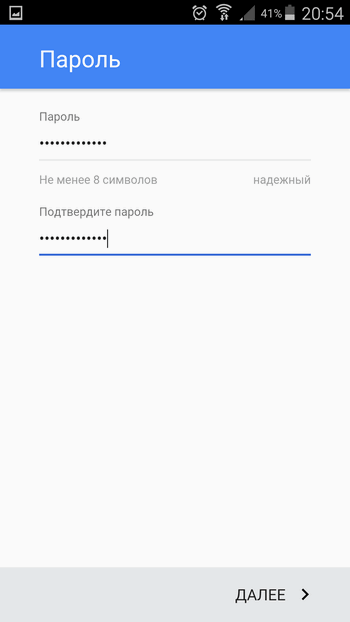
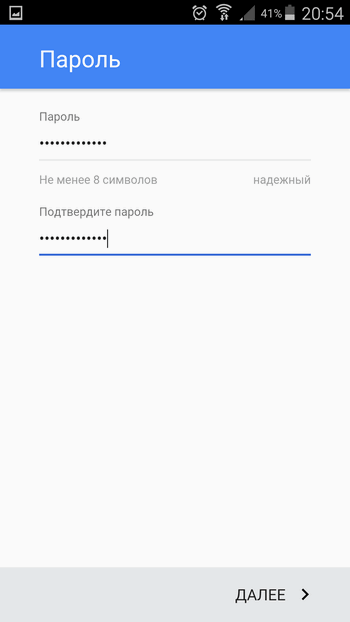
- Здесь система регистрации предложит привязать ваш новый аккаунт к номеру мобильного телефона. Номер может понадобиться в случае утери пароля или его изменения. Рекомендуется связать учетную запись и номер телефона. Если не хотите предоставлять номер или сделаете это позже, то нажмите на ссылке «Пропустить» для перехода к следующему этапу. В случае, если номер телефона введен, то жмем на «Далее» и ждем пару минут входящей смс с контрольным кодом. Если симка находится в смартфоне, с которого происходит регистрация, то процедура продолжится автоматически, в противном случае код вводится руками.
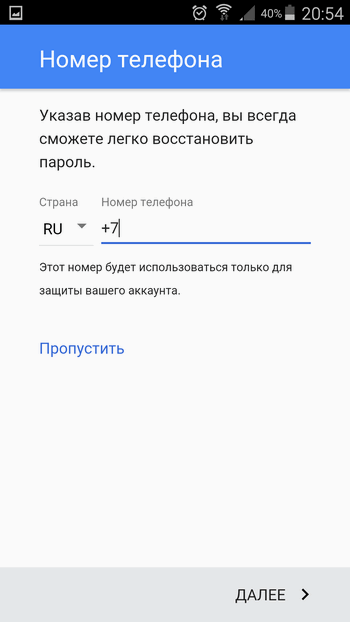
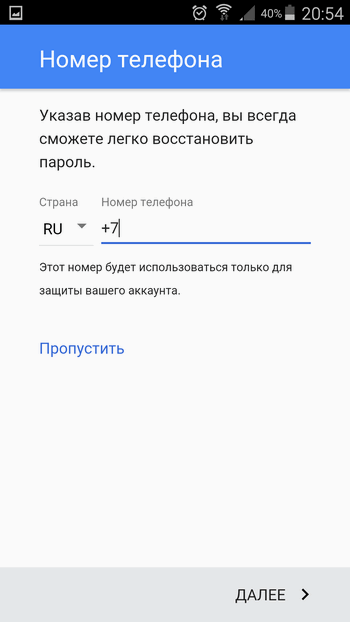
- На следующим этапе будет предложено ознакомиться с политикой конфиденциальности, условиями использования и принять их. Можете отметить согласие на подписку новостей от Google Play или отказаться от рассылки.
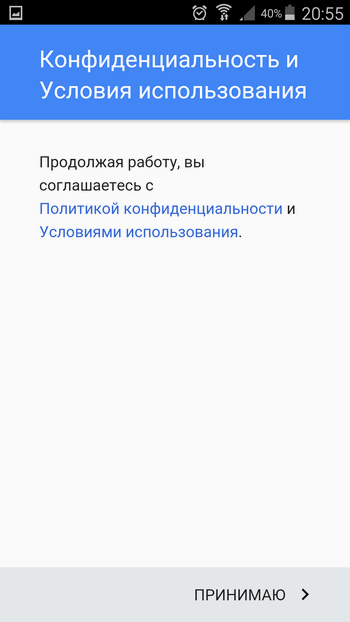
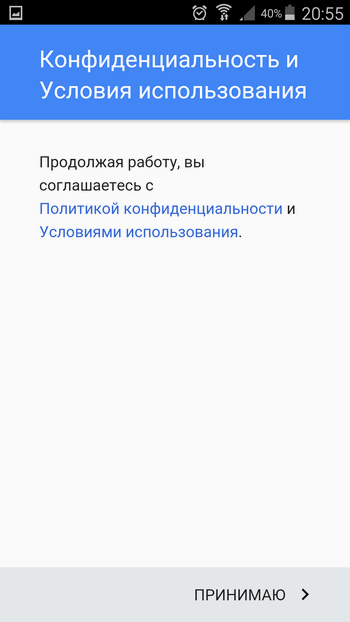
- На завершающем этапе регистрации будет предложено настроить платежные данные для покупок в магазине или сделать это позже.
Создать новый Аккаунт Гугл через телефон
Если после покупки гаджета вы пропустили пункт о создании аккаунта Google, то в плей маркете вы ничего купить не сможете, да и бесплатно скачать из него приложения тоже. Система настойчиво будет предлагать зарегистрироваться. Не мешкайте с этим делом, так как завести аккаунт можно без особого труда:
- Перейдите в меню устройства. В нашем примере все приложения рассортированы по алфавиту. Не пугайтесь этому, у вас может быть другая сортировка — суть останется той же.
- Выберите пункт «Настройки».
- Найдите в этом разделе пункт «Аккаунты» или «Учетные записи».
- В этом подразделе нужно нажать кнопку «Добавить учетную запись» или «Добавить аккаунт».
- В предоставленном списке выберите Google.
- Затем совершите все те действия, которые были описаны выше. То есть, нажмите на ссылку «Или создайте новый аккаунт», введите имя и фамилию, придумайте пароль и т.д.
Настройка платежные данные в Google
Если вы планируете не только устанавливать бесплатные приложения, но и что-то покупать в Google Play, то нужно настроить платежные данные.
- Выберите, чем будете расплачиваться: средствами с платежной системы Pay Pal или банковской картой и отметьте соответствующий пункт «Добавить…».
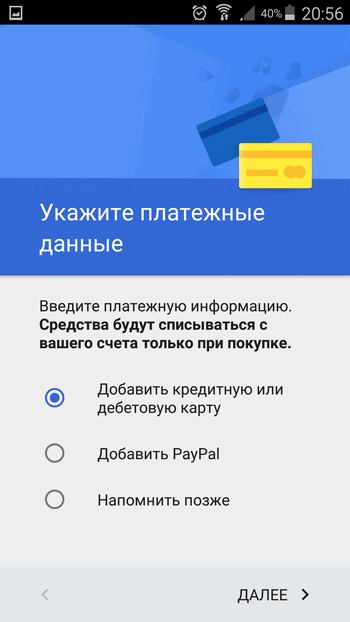
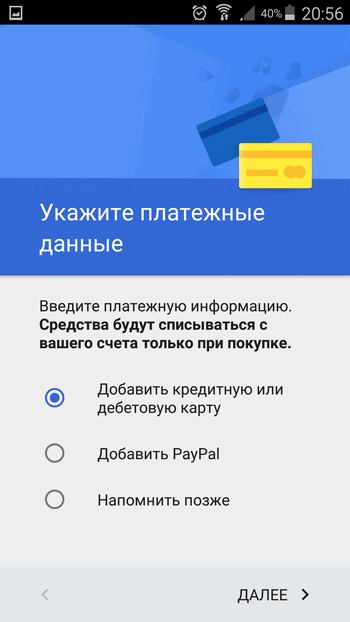
- Для Pay Pal укажите ваш логин и пароль от вашего счета в данной платежной системе.
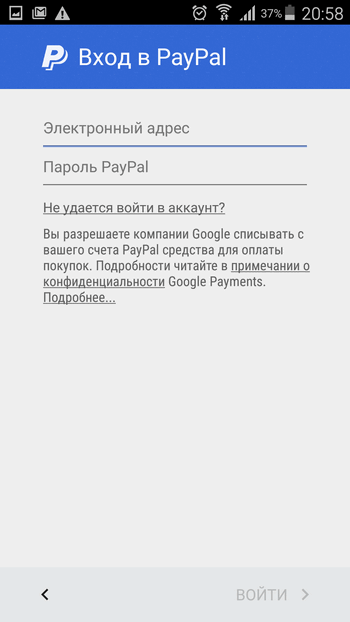
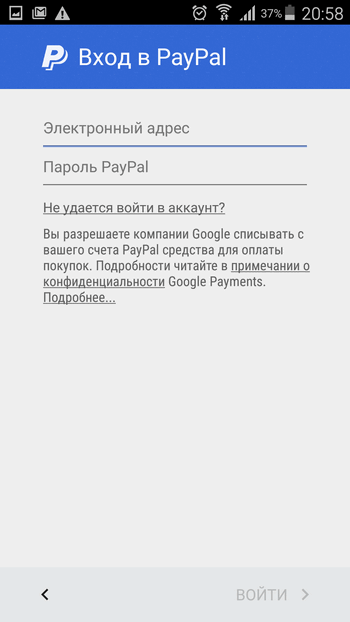
- Для оплаты с карты укажите ее номер, срок действия, cvv код и почтовый адрес.
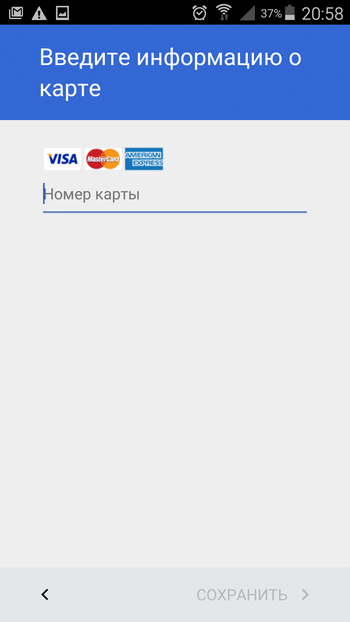
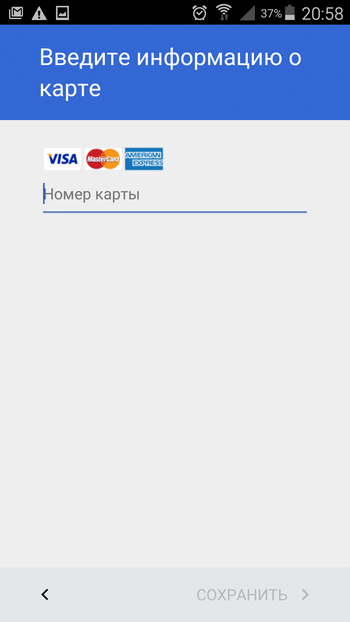
Все, аккаунт создан, вход в него будет выполнен автоматически, и вы можете устанавливать приложения.
Создать Гугл Аккаунт для Андроид через компьютер
- Как создать аккаунт в Google через компьютер без телефона. Для этого перейдите на веб-страницу Google и кликните кнопку «Войти». Или простой кликните по этой ссылке создать аккаунт гугл и перейдите к пункту 3.
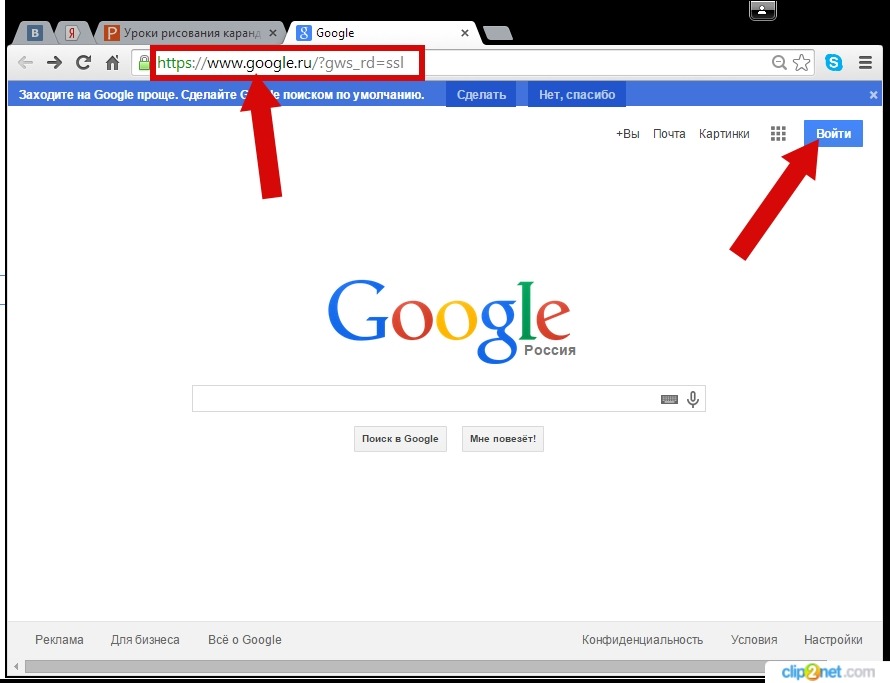
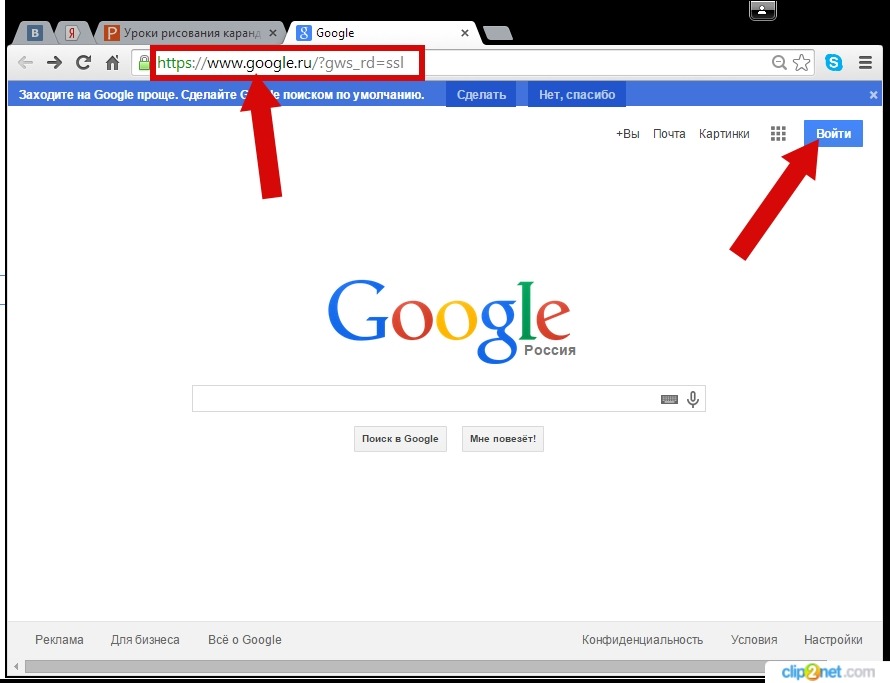 Далее жмем «Создать аккаунт».
Далее жмем «Создать аккаунт».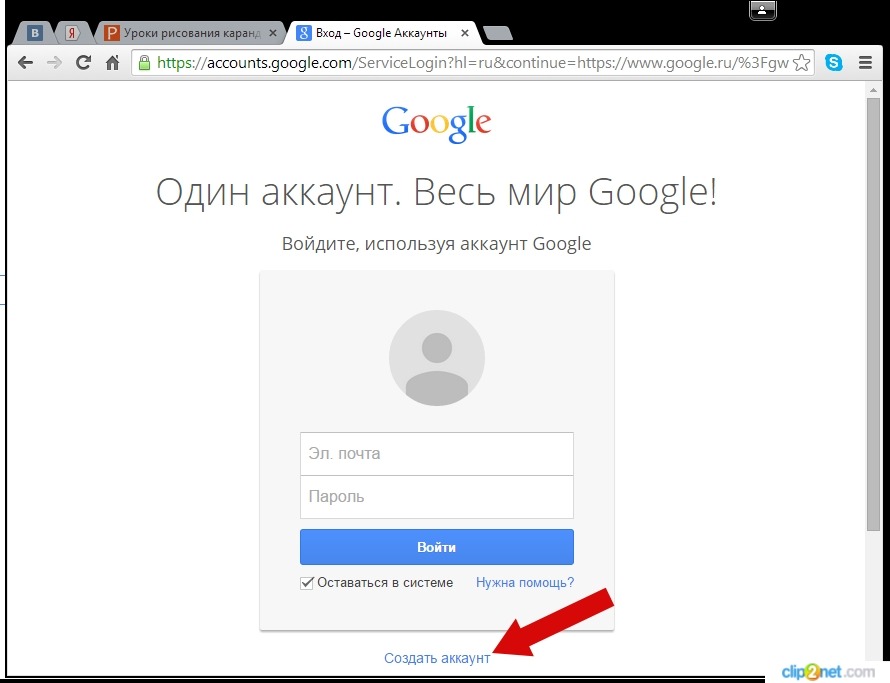
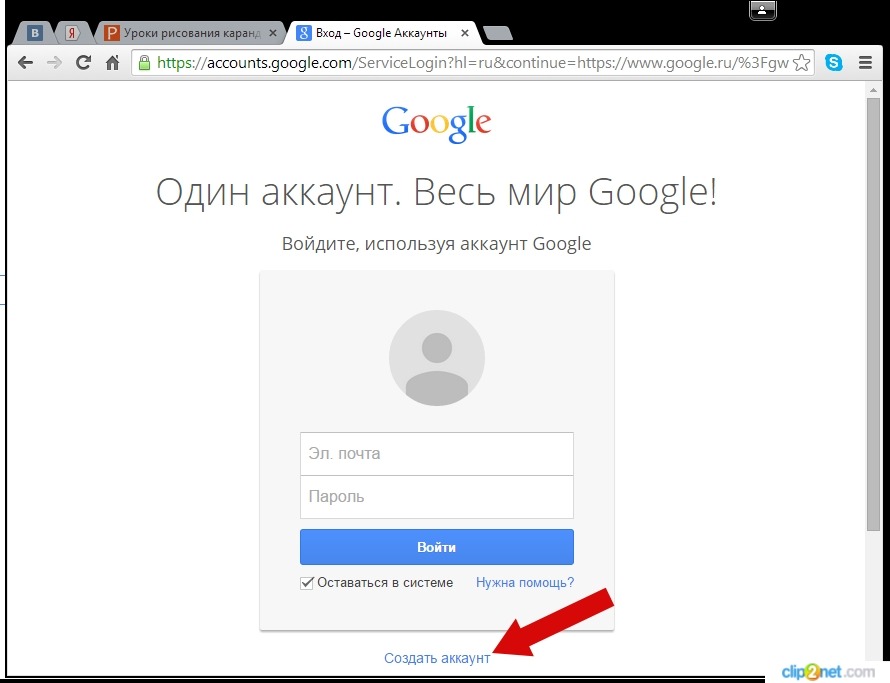 Приступаем к заполнению регистрационной формы.
Приступаем к заполнению регистрационной формы.
 На этом этапе продолжаем заполнение регистрационной формы. Обратите внимание, что введение телефонного номера является необязательным. Далее вводим цифры, изображенные на картинке и ставим отметку, что Вы принимаете условия использования Google.
На этом этапе продолжаем заполнение регистрационной формы. Обратите внимание, что введение телефонного номера является необязательным. Далее вводим цифры, изображенные на картинке и ставим отметку, что Вы принимаете условия использования Google.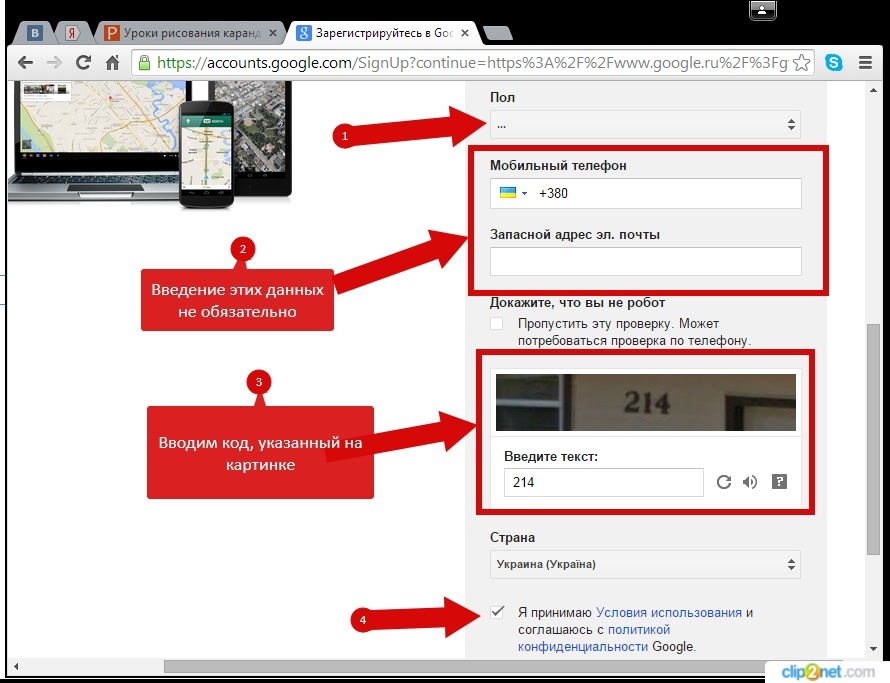
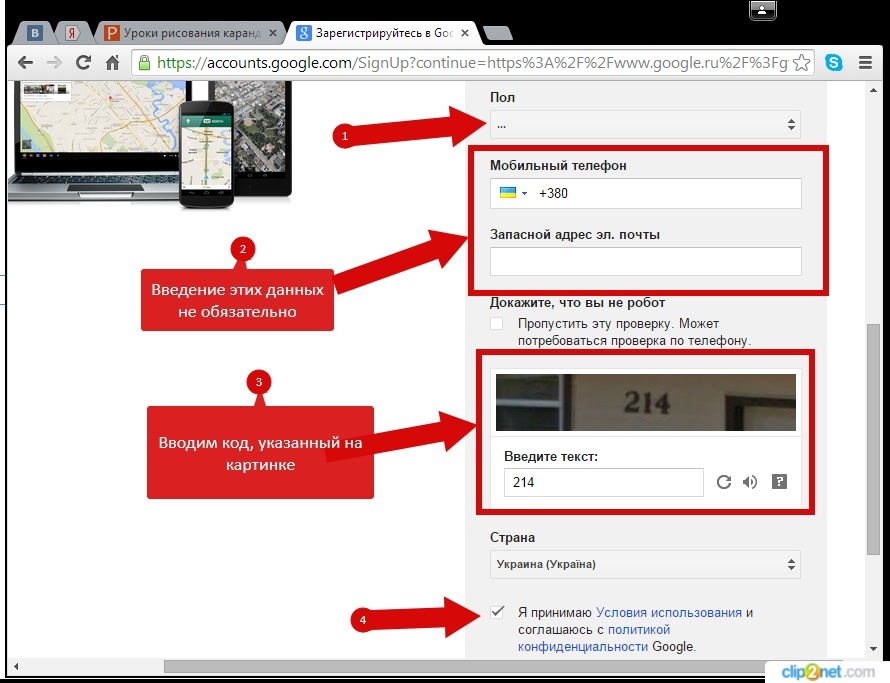 Теперь щелкните кнопку «Далее».
Теперь щелкните кнопку «Далее».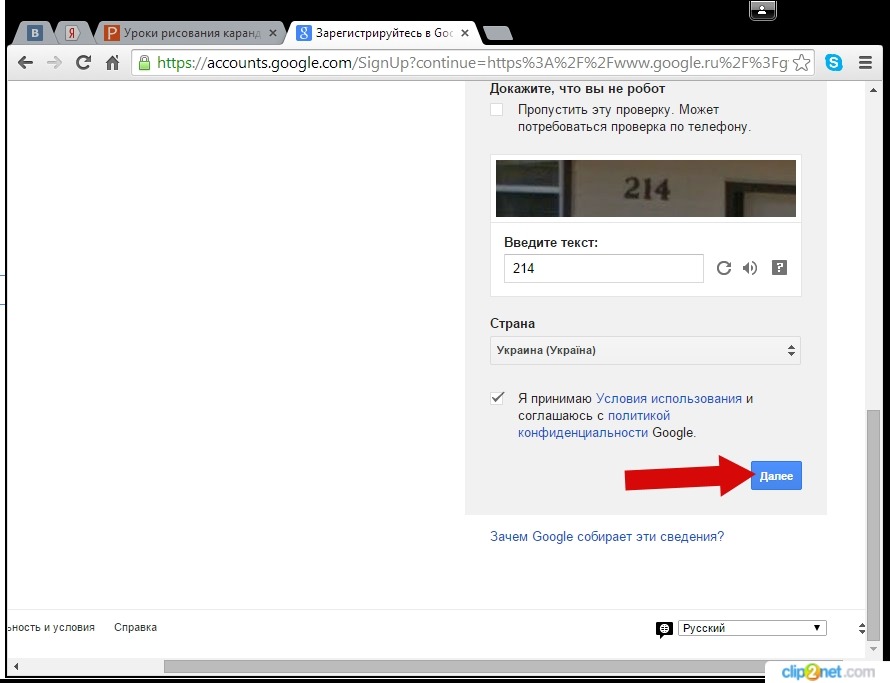
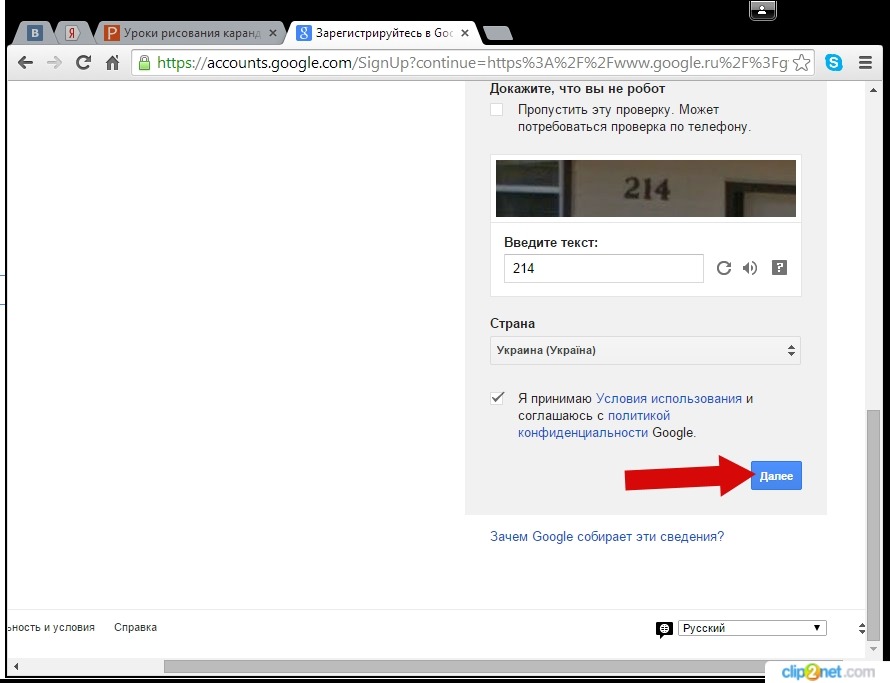 Следующим шагом жмем кнопку «Создание профиля».
Следующим шагом жмем кнопку «Создание профиля».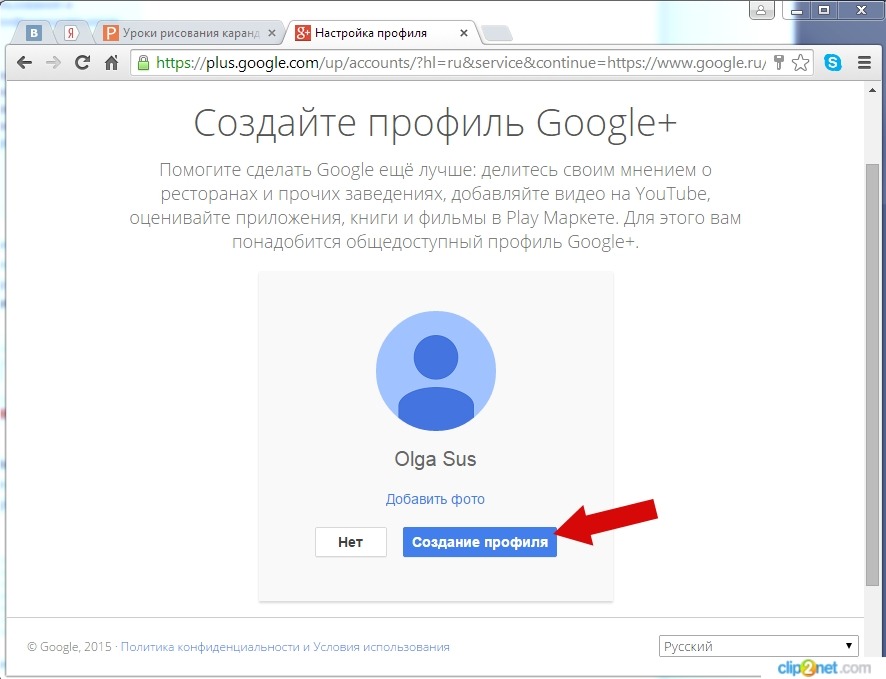
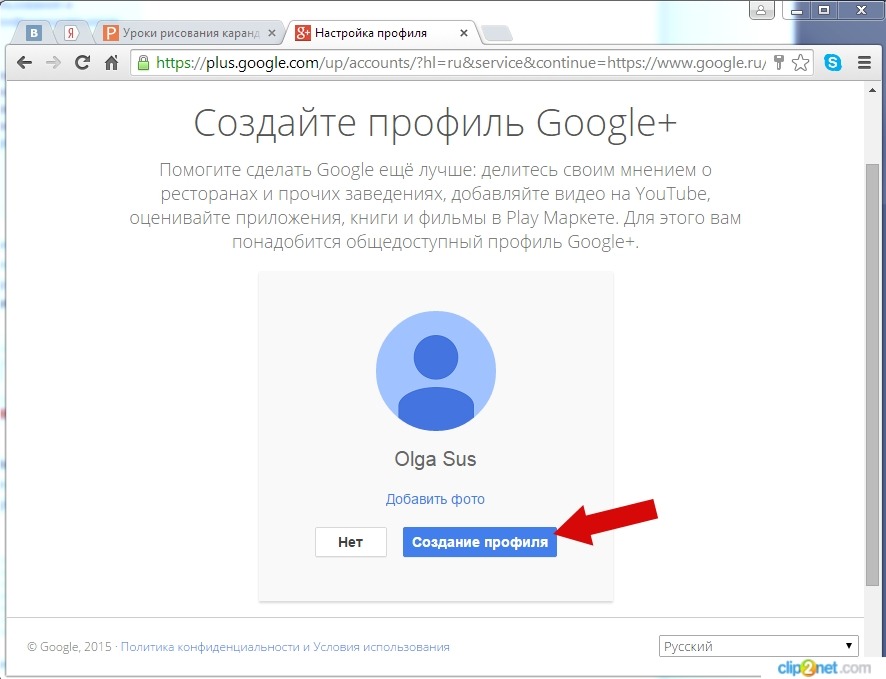 Кликнем кнопку «Вперед». Вот и все, вы создали свой аккаунт Google.
Кликнем кнопку «Вперед». Вот и все, вы создали свой аккаунт Google.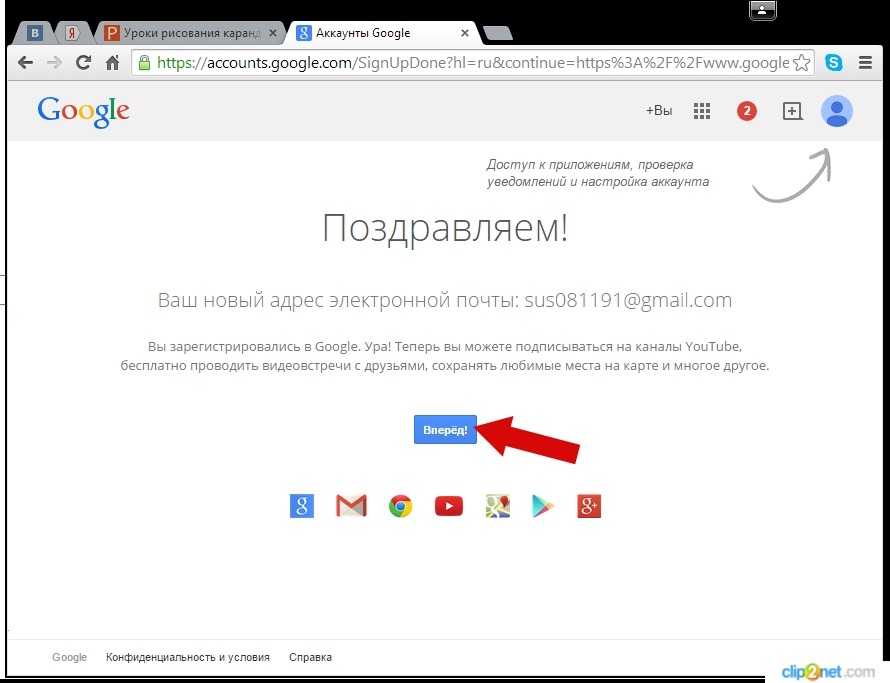
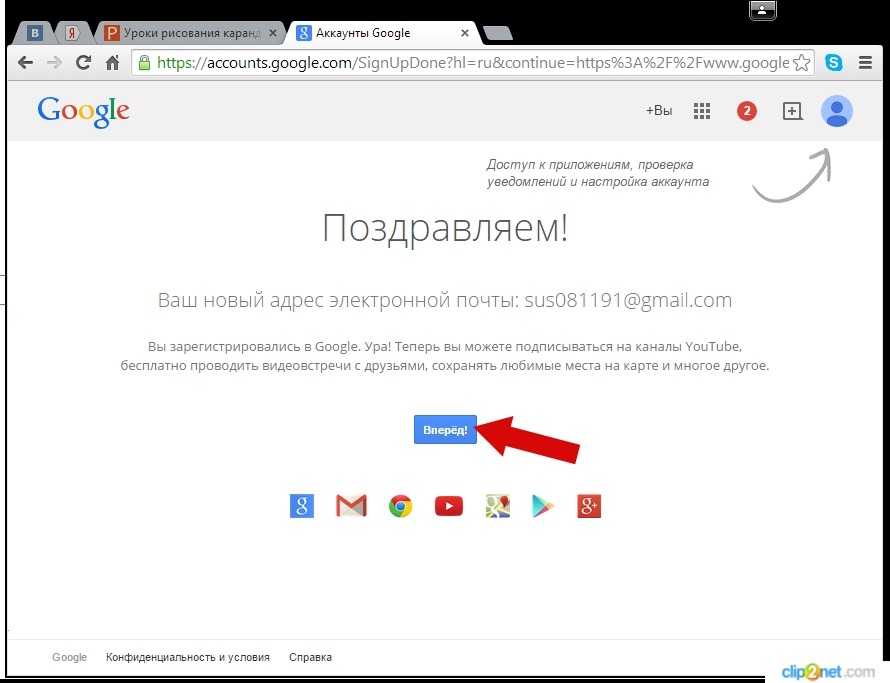
Источники — 1, 2, 3, 4, 5.
Как создать детский аккаунт Google
Мобильный телефон в руках ребенка сегодня уже не просто дорогая игрушка и повод похвастаться перед одноклассниками. Гаджеты позволяют родителям поддерживать связь с детьми, помогают школьникам учиться и развиваться в ногу со временем. О плюсах и минусах смартфона у ребенка (а также о том, как выбрать подходящее устройство) мы написали отдельный пост.
Однако купить чаду телефон (или отдать свой старый) — это только полдела. Гаджет нужно как следует настроить, и делать это лучше вам самим. В первую очередь потребуется завести ребенку учетную запись. На устройстве с Android это аккаунт Google — без него полноценно пользоваться телефоном не получится. Рассказываем, как его создать.
Как создать Google-аккаунт для ребенка на телефоне
В России пользоваться полностью отдельным аккаунтом Google можно только с 13 лет. Конечно, несложно обмануть систему, указав неправильную дату рождения. Но это не лучшее решение — таким образом вы нарушите правила использования сервисов Google, и если это обнаружится, аккаунт ребенка могут заблокировать.
Кроме того, создание отдельной детской учетной записи, привязанной к вашей, — это действительно удобно. Так у чада будет доступ ко всем необходимым сервисам, а управлять его аккаунтом будете вы.
Подготовка бывшего в употреблении смартфона
Если собираетесь отдать ребенку свой старый смартфон, то удобнее всего будет перед этим сбросить его к заводским настройкам. Во-первых, в этом случае на нем не останется ничего такого, чему не стоит попадать в детские руки. Во-вторых, память почистится. Для сброса надо сделать следующее:
- Откройте Настройки.
- Найдите пункт Система (обычно в самом конце списка).
- Внутри нажмите на Дополнительно.
- В развернувшемся списке выберите Сброс настроек.
- Нажмите Удалить все данные (сброс к заводским настройкам).
- Подтвердите удаление и далее следуйте указаниям системы.
Если вы почему-то не хотите сбрасывать смартфон, то сначала необходимо удалить с него вашу учетную запись. Хотя Android поддерживает несколько аккаунтов, на детском устройстве не должно быть никаких других учеток.
Если вы попытаетесь завести ребенку аккаунт Google на телефоне, где уже есть ваш, система выдаст соответствующее предупреждение и не даст продолжить. Так что удалить со смартфона все имеющиеся аккаунты Google в любом случае придется. Чтобы это сделать:
- Откройте Настройки.
- Выберите Аккаунты.
- Нажмите на свой аккаунт в списке и выберите Удалить аккаунт.
- Подтвердите удаление.
Создание нового аккаунта Google для ребенка
Теперь можно создать детский Google-аккаунт. Чтобы создать детскую учетку на уже бывшем в употреблении устройстве:
- Откройте Настройки.
- Перейдите в раздел Аккаунты и нажмите Добавить аккаунт.
- Выберите Google.
Новый смартфон (или сброшенный до заводских настроек) вам достаточно включить и подключить к мобильной сети или Wi-Fi. После того как система обновится, вам предложат синхронизировать данные (этот шаг лучше просто пропустить) и войти в аккаунт Google.
Дальнейшие шаги будут одинаковы и для нового, и для подержанного устройства. На странице входа в аккаунт Google:
- Нажмите Создать аккаунт.
- В выпадающем меню выберите Для ребенка.
- Нажмите Продолжить.
- Введите имя и фамилию ребенка и нажмите Далее.
- Укажите дату рождения и пол ребенка и нажмите Далее.
- Создайте для ребенка адрес электронной почты или введите уже существующий e-mail.
- Нажмите Далее.
- Задайте надежный уникальный пароль для детского аккаунта и нажмите Далее.
- Введите свой адрес электронной почты или телефон и нажмите Далее.
- Прочитайте условия использования сервисов Google, поставьте галочки, подтверждающие, что вы их принимаете и согласны на обработку данных, и нажмите Принимаю.
- Введите пароль от своего аккаунта, чтобы система убедилась, что учетку ребенку создаете действительно вы. После этого Google проверит ваши данные — на это может потребоваться некоторое время. Также вас могут попросить создать семейную группу, если у вас ее еще нет.
Готово! Теперь у ребенка есть аккаунт Google. Он может пользоваться им без ограничений, а вы сможете контролировать, что происходит с аккаунтом ребенка. Например, вы будете получать оповещения на почту, если кто-то войдет в детскую учетку с незнакомого устройства, попытается сбросить пароль и так далее.
Кроме того, с помощью семейной группы можно будет управлять покупками ребенка и делиться с ним играми, книгами и сериалами. О том, как правильно настроить семейную группу и другие важные функции на телефоне ребенка, у нас есть отдельный подробный пост.
Защищайте смартфон ребенка
Ну и, конечно, надо защитить устройство с помощью надежного мобильного антивируса и установить на нем приложение для родительского контроля. Если вы хотите с помощью одного приложения контролировать и смартфон ребенка, и его активность на компьютере, вам нужно универсальное решение, например Kaspersky Safe Kids.
▷ Создать учетную запись — Создать новую учетную запись
Создание учетной записи — это блог, в котором вы можете узнать, как создавать новые учетные записи электронной почты и социальных сетей в целом. Вот некоторые варианты электронной почты: Создать учетную запись электронной почты Gmail, Hotmail, Outlook и Yahoo Mail и другие.

Если вам нравятся социальные сети, из Create an Account вы можете получить собственные Facebook, Instagram, Twitter и другие социальные сети , наиболее часто используемые в Интернете.
Создать учетную запись электронной почты
Здесь мы подробно рассказываем о социальных сетях и почтовых службах с их руководствами по войти в систему и зарегистрироваться :
Учебники по учетной записи Hotmail
Руководства по учетным записям Gmail
Что еще хуже, мы не только научим вас, как создать учетную запись , но и как войти в во все вышеупомянутые почтовые службы и социальные сети.
Создать учетную запись социальной сети
Ниже у нас есть руководства, чтобы узнать , как создать учетную запись t и войти в основные социальные сети в Интернете.(конечно, мы также научим вас пользоваться основными опциями и покажем основные характеристики каждой из них).
Руководства по учетным записям в социальных сетях
Мы надеемся, что учебные пособия по созданию учетных записей и входа в были полезны, скоро мы добавим новые почтовые службы и социальные сети.
Прежде чем попрощаться, мы хотели бы порекомендовать некоторые из наших любимых услуг, которые мы добавили в наш список. Что касается электронной почты, мы рекомендуем без сомнения Gmail , сервис Google и второй Outlook , очень близкий к предыдущему.
Если вас интересуют социальные сети, у каждой свои, но нам особенно нравятся Facebook и Instagram . Хотя приложение, которое, несомненно, является номером один, это Whatsapp , которое гораздо чаще используется мобильным телефоном, чем настольным компьютером.
Важно : этот блог не имеет отношения к упомянутым брендам, это неофициальный сайт, частное предприятие, цель которого — помочь пользователям, которые недавно начали использовать или знакомы с миром Интернета и имеют проблемы с созданием учетных записей электронной почты или социальные сети.
Здесь мы даем быстрые и простые для понимания ответы, чтобы любой новичок мог начать пользоваться преимуществами Интернета.
.Создать новую учетную запись

Войдите в систему Hotmail. Если у вас есть учетная запись Hotmail (для ее создания см. Пошаговое руководство), вам необходимо войти в систему, чтобы управлять своей электронной почтой, контактами, календарем и…

Создание учетной записи электронной почты Hotmail — одно из лучших решений, которые вы можете принять, если ищете хорошую и бесплатную службу электронной почты, учетные записи Hotmail насчитывают…

Создание учетной записи Hotmail может показаться сложным, но на самом деле это очень просто, чтобы открыть учетную запись электронной почты, давайте посмотрим, насколько легко вы можете…

Онлайн-платформы, такие как социальные сети и веб-страницы знакомств, довольно часто используются в наши дни, позволяя людям делиться мультимедийным контентом и личной информацией, встречаться и общаться с другими…

Без сомнения, социальные сети — лучший способ поделиться своей жизнью и познакомиться с новыми людьми в Интернете, они довольно просты благодаря множеству устройств, которые люди могут использовать для…

В наши дни пользоваться социальными сетями проще, чем когда-либо, поскольку есть множество мобильных и локальных устройств, с которых можно получить доступ и использовать их в любой момент.Конечно, смартфоны…
gmaillogin Социальный аккаунт
Это связано с тем, что он объединяет несколько функций, которых нет во многих социальных сетях. Если у вас в настоящее время нет учетной записи Facebook, но если вы…
gmaillogin Социальный аккаунт
Вы можете посетить домашнюю страницу Pinterest и запросить приглашение, нажав кнопку «Запросить приглашение».После ввода адреса электронной почты вы получите приглашение в…

Gmail стал одной из наиболее широко используемых платформ электронной почты. Это связано с простотой использования и мощностью, которую он предоставляет пользователям, когда он…

PlayStation, пожалуй, самая популярная игровая система в мире; для доступа к функциям, службам, магазинам и онлайн-играм PlayStation вам понадобится сеть PlayStation Network (PSN)…
.▷ Создать учетную запись Facebook — Создать новую учетную запись
Создать учетную запись Facebook . Вам нужно будет иметь действующую и действующую учетную запись электронной почты. После завершения первых шагов вам будет предложено подтвердить свою учетную запись с помощью пароля, который будет отправлен на вашу учетную запись по почте.

Узнайте, как создать личный профиль на Facebook с помощью этого полного руководства.
Связанные руководства:
Войти в Facebook
Вы готовы к , чтобы открыть учетную запись Facebook впервые? Давайте начнем! (Я.е.
Первое, что нужно сделать, это открыть браузер и ввести вверху в адресной строке адрес www.facebook.com и ввести «intro».
Вы попадете на главную или целевую страницу этой социальной сети.
* Примечание. В зависимости от страны, в которой вы находитесь, и в зависимости от конфигурации вашего браузера Facebook автоматически отображает ваш веб-сайт на вашем языке.
Это вы заметите, потому что URL, который я только что указал, будет предшествовать инициалам вашей страны.В случае Испании будет «https://es-es.facebook.com/»
.Зарегистрируйтесь в Facebook
Оказавшись в сети, вы должны заполнить всю информацию, которая просит вас зарегистрироваться на Facebook :
Имя и фамилия : рекомендуется, чтобы вы вводили свою регистрацию в facebook бесплатно на испанском языке, настоящее имя и фамилию, поскольку вы должны создать свой личный профиль на Facebook. Это будут те, которые будут показаны позже всем вашим друзьям / контактам.
Номер мобильного телефона или адрес электронной почты : вы можете указать номер мобильного телефона или адрес электронной почты. Какую бы информацию вы ни указали в этом поле, вам будет отправлено SMS или электронное письмо с кодом безопасности для подтверждения вашего авторства соответственно.
В случае, если вы выбрали адрес электронной почты, вы попросите его указать ниже, чтобы убедиться, что вы не ошиблись при написании.
Пароль : рекомендуется выбрать безопасный пароль Facebook, то есть он должен содержать не менее 6 символов, а между которыми буквы, цифры и специальные символы (+, *,% и т. Д.))
Очевидно, вы должны ввести пароль, который вам будет легко запомнить, но отличный от того, который легко угадать: дату рождения, тот же пароль, что и для вашего банковского счета, или в ваш адрес электронной почты .
Дата рождения : Как и в случае с предыдущими данными, рекомендуется не лгать при указании даты вашего рождения, поскольку платформа будет использовать ее для отображения интересующей вас информации в соответствии с вашим возрастом.
Вам должно быть не менее 14 лет, чтобы создать учетную запись Facebook , поэтому, если вы являетесь родителем и имеете несовершеннолетних детей в этом возрасте, социальная сеть рекомендует пока не разрешать им начинать с этого.
Вы должны указать, мужчина вы или женщина. Как и ваша дата рождения, сеть будет использовать ее для включения в ваш алгоритм, чтобы решить, показываете ли вы тот или иной контент.
После того, как вы заполнили все эти поля, вы должны нажать « Finished ».
Подтвердите адрес электронной почты
Вы перейдете к шагу, указанному на следующем изображении, где Facebook попросит вас подтвердить ваш адрес электронной почты, чтобы убедиться, что учетную запись создает человек (вы), а не робот автоматически.
Таким образом, вы должны перейти в почтовый ящик учетной записи электронной почты, которую вы указали на предыдущем шаге, где вы найдете ссылку для проверки создания вашего профиля.
Вы должны нажать кнопку «Подтвердить свою учетную запись». В вашем браузере откроется новое окно, где в фоновом режиме появится сообщение о том, что вы успешно подтвердили свою учетную запись.
Далее вы уже создали свою учетную запись Facebook и можете приступить к ее оптимизации.
Помните, что при выходе из него вы будете регистрироваться с той учетной записи электронной почты, с которой вы будете входить в систему несколько раз подряд.
Нажмите « OK », и вы попадете на временную шкалу вашей учетной записи, которая в настоящее время пуста.
создать учетную запись facebook, зарегистрировать учетную запись facebook, новую учетную запись facebook
.Создайте новую учетную запись электронной почты сегодня с помощью mail.com
Создайте бесплатную учетную запись электронной почты с помощью mail.com
Если вы хотите создать учетную запись электронной почты для личного или профессионального использования, тогда mail.com — это то, что вам нужно. Обладая множеством мощных функций, которые помогут вам как вести более эффективную переписку, так и более эффективно организовать работу, mail.com является идеальным решением для ваших коммуникационных потребностей. Более того, когда вы создаете учетную запись электронной почты на mail.com, вы можете выбрать из более чем 200 привлекательных доменных имен, которые будут сочетаться с выбранным вами именем пользователя.Будь то для профессионального или личного использования, вы можете создать идеальный адрес электронной почты, отражающий вашу цель.
Чтобы обеспечить безопасность ваших данных и коммуникаций, mail.com включает в себя мощные спам-фильтры и антивирусное программное обеспечение в стандартной комплектации. Это означает, что, когда вы создаете бесплатную учетную запись электронной почты на mail.com, у вас будет меньше нежелательной почты и другой нежелательной корреспонденции, что существенно сэкономит ваше время на администрирование электронной почты. В дополнение к этой функции наше антивирусное программное обеспечение защищает от вирусов, шпионского ПО, троянов и других вредоносных программ, обеспечивая полную защиту от внешних угроз.
Сборщик почты mail.com также обеспечивает превосходную функциональность вашей коммуникации, обеспечивая универсальный доступ с любого компьютера, подключенного к Интернету. Быстро и эффективно получайте доступ к нескольким учетным записям электронной почты из единого центрального интерфейса и с легкостью поддерживайте как личные, так и профессиональные контакты. Функция пересылки, включенная в сборщик почты, также дает вам неограниченный доступ к вашей электронной почте независимо от вашего текущего местоположения. Более того, как дополнение к Mail Collector, mail.com также обеспечивает полный доступ к вашей почте через ваше устройство Android или iOS — по-настоящему мобильное общение.
Создайте свою учетную запись электронной почты и будьте организованы
Конечно, всегда нужно следить за важными сообщениями электронной почты, однако организация остальной части личной или профессиональной жизни также имеет решающее значение. К счастью, когда вы создаете учетную запись электронной почты на mail.com, вы получите выгоду от ряда организационных инструментов, которые помогут вам работать (и играть) более эффективно. Создайте бесплатную учетную запись электронной почты сегодня и посмотрите, как работает почта.com может помочь вам оставаться организованным.
Одной из функций, которая позволит вам контролировать свое расписание, является органайзер mail.com. Благодаря удобному онлайн-календарю, который позволяет открывать встречи из электронных писем в Организаторе, планирование никогда не было таким простым. Управляйте событиями и приглашайте контакты к участию через адресную книгу; вы даже можете повторять встречи и мероприятия ежемесячно, еженедельно или ежедневно.
Архивировать и получать электронную почту просто благодаря почте.com, большое хранилище электронной почты и интуитивно понятные функции поиска. Это означает, что вы можете хранить свою важную корреспонденцию столько, сколько вам нужно, и легко находить все, что вам нужно, в любое время. Если вы создадите новую учетную запись электронной почты на mail.com, вам также будет предоставлено 2 ГБ дискового пространства для хранения ваших файлов и документов. В сочетании с вложениями 30 МБ это означает, что делиться фотографиями, видео, музыкой и другими документами просто и понятно.
Создание новой учетной записи электронной почты — Premium
Если вы хотите получить еще больше возможностей при создании учетной записи электронной почты, то отправляйте почту.com Премиум-сервис — это решение. Во-первых, наши Премиум-аккаунты полностью свободны от рекламы, что помогает вам работать более эффективно, не отвлекаясь на ненужную рекламу. Во-вторых, предоставляется полная поддержка по телефону, что означает, что вы можете легко получить ответы на свои вопросы или решить любые проблемы в том маловероятном случае, если возникнут проблемы с электронной почтой. Наконец, с полной поддержкой POP3 и IMAP вы можете интегрировать свою учетную запись электронной почты с предпочитаемым почтовым клиентом, что расширяет функциональность наших мощных коммуникационных сервисов.Какой бы пакет вы ни выбрали при создании учетной записи электронной почты, вы можете быть уверены, что mail.com поможет вам добиться более четкого взаимодействия, чем когда-либо прежде.
Об авторе